JVC KW-NSX1: ОПЕРАЦИИ С ИСТОЧНИКАМИ АУДИО/ВИДЕО
ОПЕРАЦИИ С ИСТОЧНИКАМИ АУДИО/ВИДЕО: JVC KW-NSX1
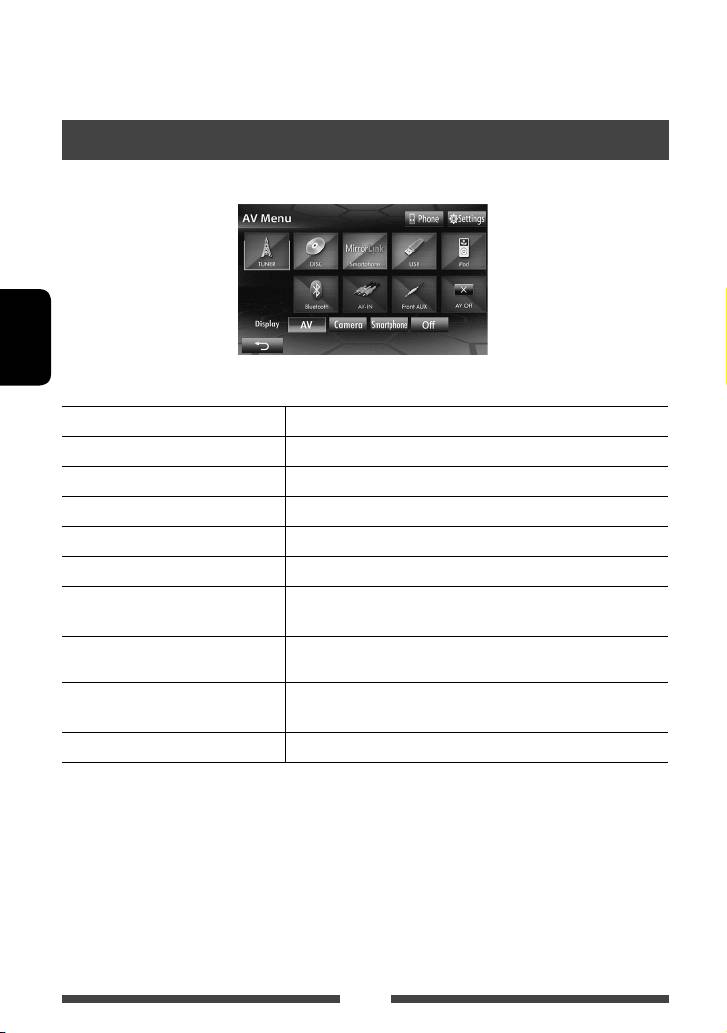
ОПЕРАЦИИ С ИСТОЧНИКАМИ
АУДИО/ВИДЕО
Выбор источника воспроизведения
РУCCKИЙ
• Источник воспроизведения также можно выбрать, несколько раз нажав кнопку SRC на панели монитора.
TUNER
(☞ стр. 13)
Переключение на прием передач радиовещания.
DISC
(☞ стр. 18)
Воспроизведение диска.
Smartphone
(☞ стр. 34)
Отобразите экран смартфона на экране сенсорной панели.
USB
(☞ стр. 25)
Воспроизведение файлов на устройстве USB.
iPod
(☞ стр. 27)
Воспроизведение iPod/iPhone.
Bluetooth
(☞ стр. 57)
Воспроизведение аудиопроигрывателя Bluetooth.
1
AV-IN
*
(☞ стр. 33)
Переключение на внешний компонент, подключенный к
гнездовым разъемам LINE IN/VIDEO IN на задней панели.
2
Apps
*
(☞ стр. 31)
Переключение на экран приложения с подключенного iPod touch/
iPhone.
Front AUX
(☞ стр. 33)
Переключение на внешнее устройство, подключенное к входному
разъему AUX на панели монитора.
AV Off
(☞ стр. 10)
Выключение источника аудио/видеою.
1
*
Появляется, только когда для <AV Input> установлено значение <AV-IN>. (☞ cтр. 45)
2
*
Появляется, только когда для <AV Input> установлено значение <iPod>. (☞ cтр. 45)
12
RU_KW-NSX1[EU].indb 12RU_KW-NSX1[EU].indb 12 4/23/12 12:54:06 PM4/23/12 12:54:06 PM
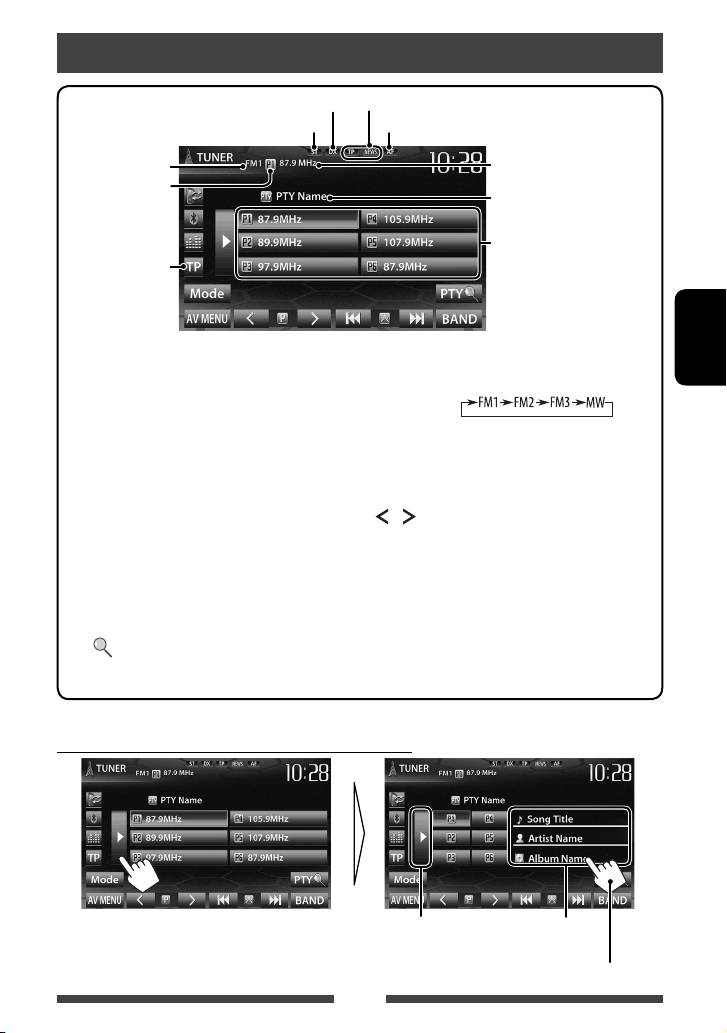
Прослушивание радио
Индикатор LO/DX
Индикаторы резервного приема
Частота радиостанции, на
Индикатор ST/MO
Индикатор AF
которую выполнена настройка в
текущий момент/PS (название
Диапазон
радиостанции) для FM Radio Data
Запрограммированный
System при поступлении сигнала PS
Код PTY для информационной
номер программы.
системы FM Radio Data System
Список запрограммированных
☞ cтр. 16
кодов
• Индикатор ST загорается при приеме стереовещания FM при достаточном уровне сигнала.
РУCCKИЙ
[P1] – [P6] • Переключение на
[BAND] Выбор диапазона частот.
запрограммированную
радиостанцию. (Нажмите)
•
Сохранение радиостанции, на
[4] [¢] Поиск радиостанции.
которую выполнена настройка в
• Автоматический поиск
настоящий момент, в качестве
(Нажмите)
запрограммированной.
• Поиск вручную (Удерживайте)
(Удерживайте)
[
] [ ]
Выбор запрограммированной
[TP]* Включение/отключение режима
радиостанции
резервного приема TA.
[Mode]* Отображение экрана настройки
(
☞ cтр. 16)
тюнера. (☞ стр. 14 – 17)
[3] Отображение/скрытие
[AV MENU] Отображение экрана
информации о текущей
<AV Menu>.
радиостанции (
☞ ниже).
[PTY
]*
Переключение в режим поиска
программы FM Radio Data System.
(
☞ cтр. 15)
* Отображается, только если в качестве источника выбрано FM.
Отображение информации об избранном пункте
Скрытие текстовой
Текстовая информация
информации
(только для Radio Text Plus)
Прокрутка текстовой информации
13
RU_KW-NSX1[EU].indb 13RU_KW-NSX1[EU].indb 13 4/23/12 5:48:37 PM4/23/12 5:48:37 PM
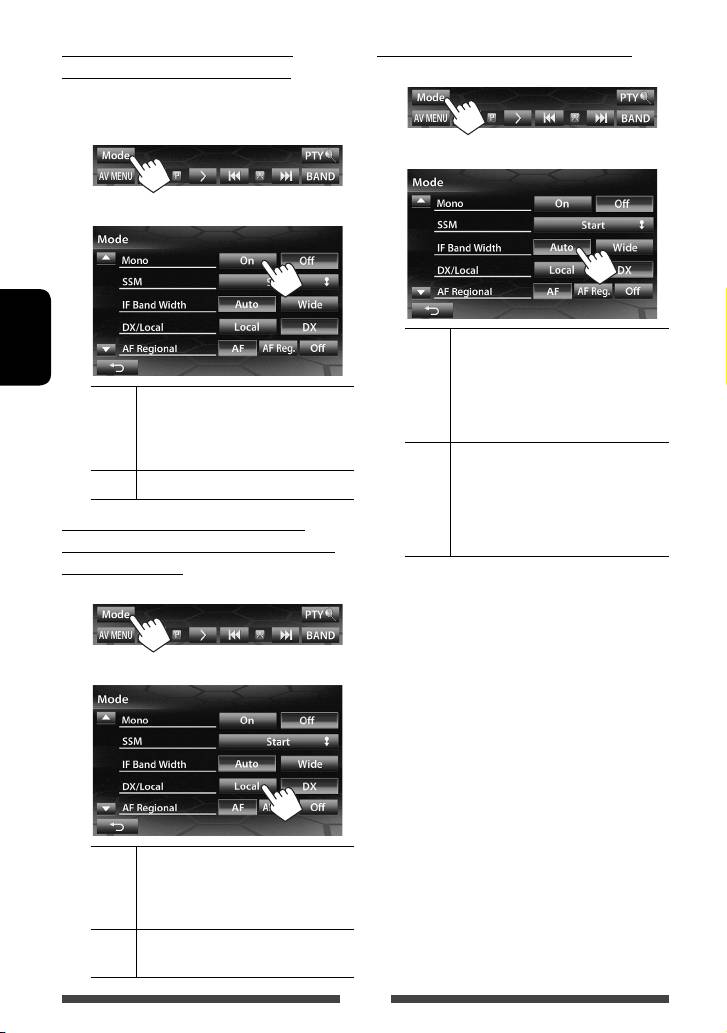
При слабом стереофоническом
Когда прием FM идет с помехами...
радиовещании на частоте FM...
1
Включите монофонический режим для улучшения
качества приема.
1
2
2
Auto Повышение избирательности тюнера
для устранения интерференционных
РУCCKИЙ
помех от соседних радиостанций.
On Включение монофонического
(Сопровождается потерей
режима для улучшения качества
стереоэффекта).
приема FM, но стереоэффект будет
потерян. Загорается индикатор MO.
Wide Могут возникать взаимные
помехи от соседних радиостанций,
Off Возобновление стереоэффекта.
но качество звучания при этом
Настройка на FM-радиостанции с
не ухудшается и сохраняется
устойчивым сигналом—LO/DX (Local/
стереоэффект.
Distant-extreme)
1
2
Local
Выберите эту опцию, чтобы настройка
выполнялась только на радиостанции
с достаточным уровнем сигнала.
Загорается индикатор LO.
DX Отключите функцию. Загорается
индикатор DX.
14
RU_KW-NSX1[EU].indb 14RU_KW-NSX1[EU].indb 14 4/23/12 12:54:08 PM4/23/12 12:54:08 PM
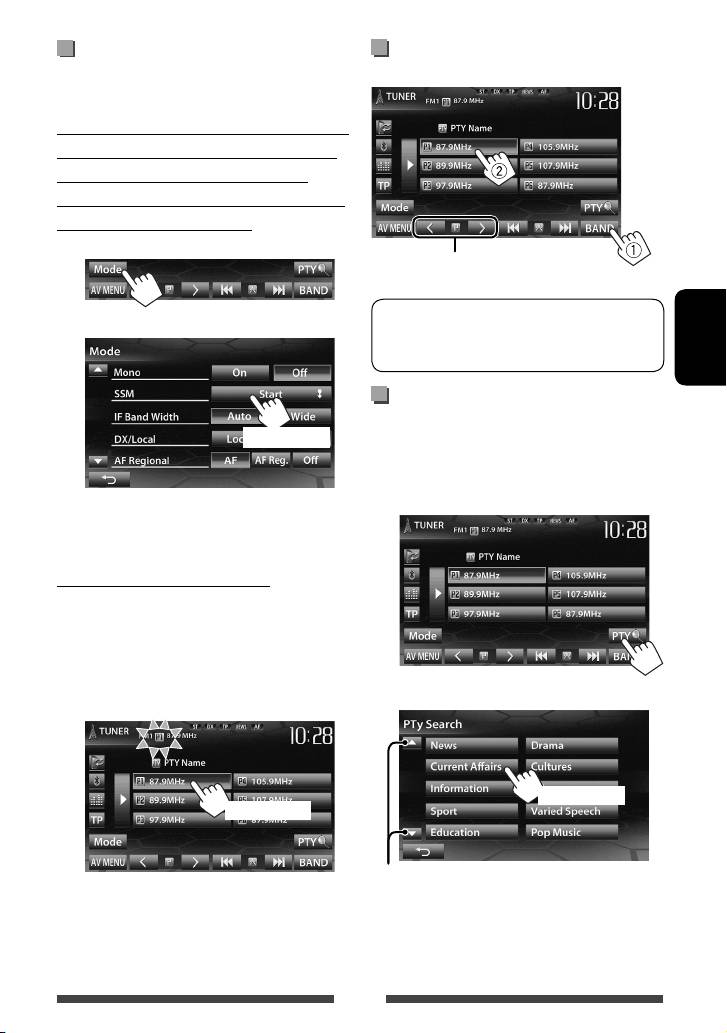
Сохранение радиостанций
Выбор запрограммированной
Для каждого диапазона частот можно
радиостанции
запрограммировать 6 радиостанций.
Автоматическое программирование —
SSM (Strong-station Sequential Memory
— последовательная память для
радиостанций с устойчивым сигналом)
(Только для диапазона FM)
1
Также переключение запрограммированных
Следующие функции доступны только при
2
прослушивании радиостанций FM Radio Data
System.
РУCCKИЙ
Поиск программы FM Radio Data
System — поиск PTY
(Удерживайте)
Вы можете осуществлять поиск предпочитаемых
программ, которые передаются в настоящее время,
выбирая код PTY предпочитаемых программ.
Автоматически выполняется поиск и сохранение
1
местных станций с наиболее сильными сигналами.
Программирование вручную
1 Настройтесь на радиостанцию,
которую необходимо
запрограммировать.
(☞ cтр. 13)
2 Выберите запрограммированный
2 Выберите код PTY.
номер.
(Удерживайте)
(Удерживайте)
Переключение страницы
Сохраняется станция, выбранная в действии 1.
Начинается поиск PTY.
Если есть радиостанция, передающая в эфир
программу с тем же кодом PTY, что был вами
выбран, то осуществляется настройка на эту
радиостанцию.
15
с
т
а
н
ц
ий
RU_KW-NSX1[EU].indb 15RU_KW-NSX1[EU].indb 15 4/25/12 9:29:57 AM4/25/12 9:29:57 AM
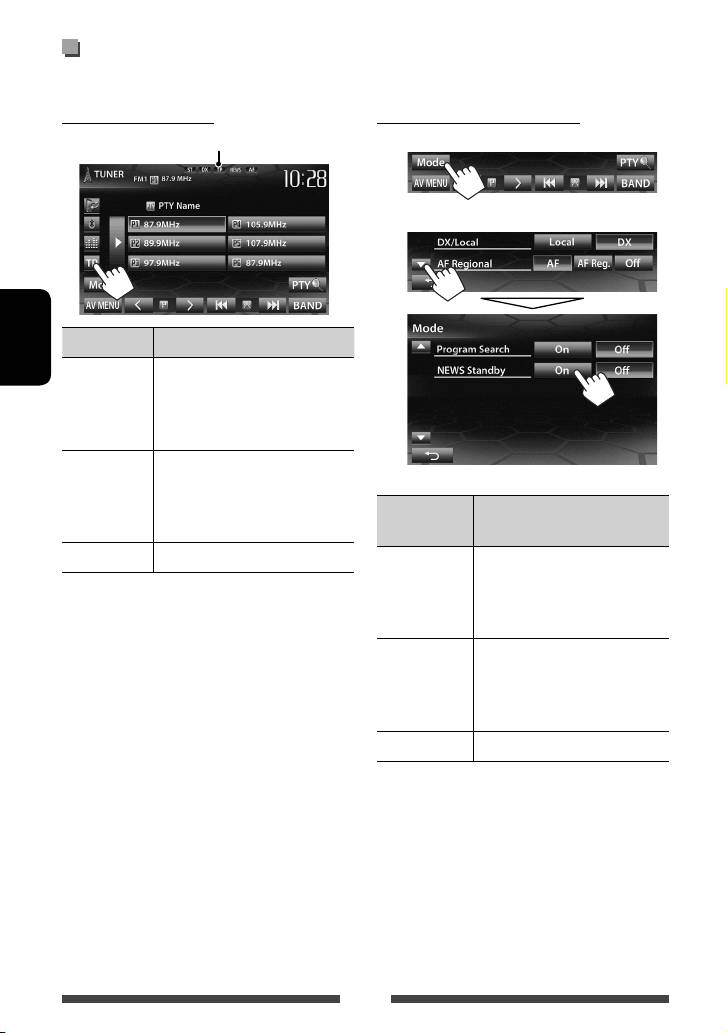
Включение/отключение функции резервного приема сообщений о
движении на дорогах/новостей
Резервный прием TA
Резервный прием новостей
Индикатор TP
1
2
Индикатор TP Резервный прием TA
РУCCKИЙ
Индикатор
Устройство временно
загорается
переключается в режим приема
сообщений о движении на
дорогах (TA), когда они доступны.
Мигает Еще не активировано.
Настройтесь на другую
радиостанцию, передающую
Индикатор
Резервный прием новостей
сигналы Radio Data System.
NEWS
Гаснет Выключено.
Индикатор
Устройство временно
загорается
переключается на прием
• Настройка уровня громкости для сообщений
программы новостей, если она
о движении на дорогах автоматически
доступна.
запоминается. В следующий раз, когда устройство
Мигает Еще не активировано.
переключается в режим приема сообщений
Настройтесь на другую
о движении на дорогах, уровень громкости
радиостанцию, передающую
настраивается на предыдущий уровень
сигналы Radio Data System.
громкости.
Гаснет Выключено.
• Настройка уровня громкости во время приема
новостей автоматически запоминается. В
следующий раз, когда устройство переключается
в режим приема новостей, уровень громкости
настраивается на предыдущий уровень
громкости.
16
RU_KW-NSX1[EU].indb 16RU_KW-NSX1[EU].indb 16 4/23/12 12:54:11 PM4/23/12 12:54:11 PM
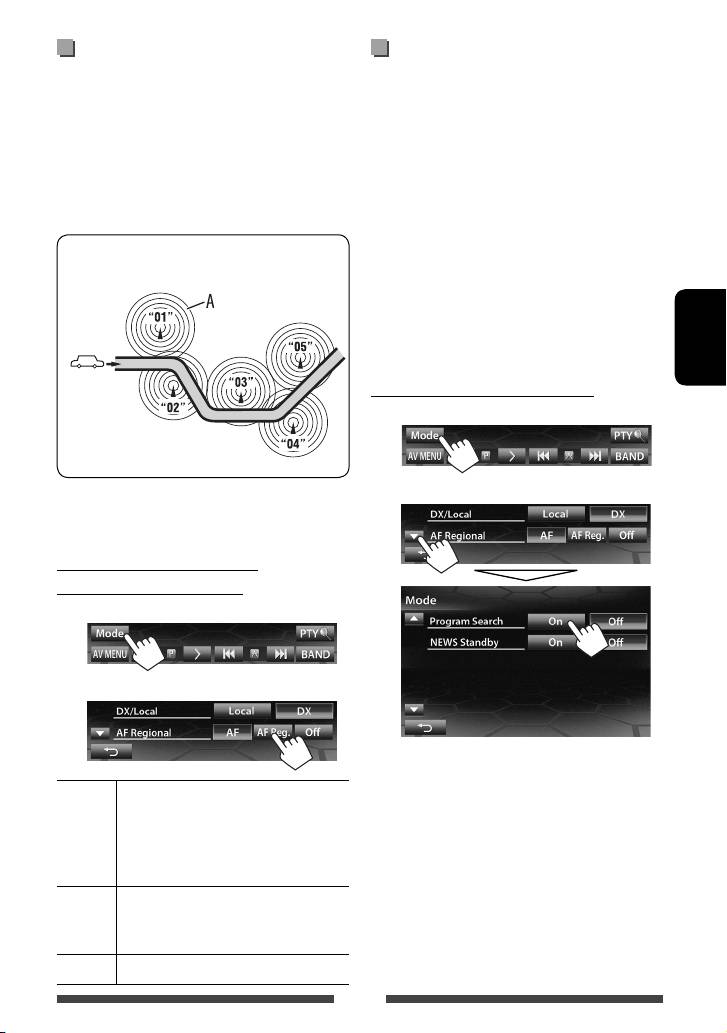
Отслеживание той же программы
Автоматический выбор
—Сеть-отслеживающий прием
радиостанции — поиск
При поездке по региону, где сигнал недостаточно
программы
сильный для качественного приема в диапазоне FM,
При выборе запрограммированных
данное устройство автоматически настраивается
радиостанций обычно выполняется настройка на
на другую радиостанцию FM Radio Data System в той
запрограммированную станцию.
же сети, которая может передавать в эфир ту же
Если уровень сигналов от запрограммированной
программу с помощью более сильных сигналов.
радиостанции FM Radio Data System является
недостаточным для качественного приема, данное
Радиовещание программы А в других
устройство с помощью данных AF настраивается
диапазонах частот (01 – 05)
на другую радиостанцию, по которой может
передаваться та же программа, что передает
первоначальная запрограммированная
радиостанция.
РУCCKИЙ
Активация поиска программы
1
2
В настройках, установленных на заводе-
изготовителе, сеть-отслеживающий прием включен.
Изменение настройки сеть-
отслеживающего приема
1
2
• Настройка устройства на другую радиостанцию с
помощью поиска программы занимает некоторое
AF Переключение на другую
время.
радиостанцию. Программа может
отличаться от принимаемой в текущий
Для деактивации выберите <Off>.
момент программы (загорается
индикатор AF).
AF Reg. Переключение на другую
радиостанцию, передающую ту же
программу (загорается индикатор AF).
Off Отмена.
17
RU_KW-NSX1[EU].indb 17RU_KW-NSX1[EU].indb 17 4/23/12 12:54:12 PM4/23/12 12:54:12 PM
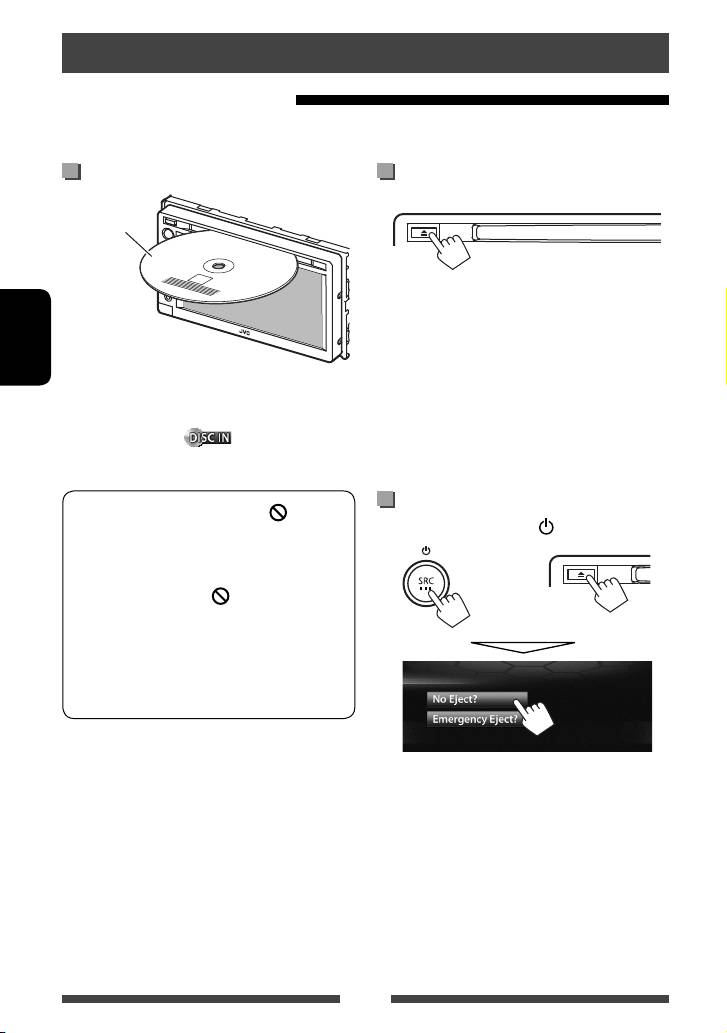
Операции с дисками
Воспроизведение диска
• Если на диске нет дискового меню, все дорожки будут воспроизводиться последовательно до тех пор, пока
не произойдет смена источника или диск не будет извлечен.
Установка диска
Извлечение диска
Верхняя
сторона
• Диск можно извлечь во время воспроизведения
другого источника аудио/видео.
• Если в течение 15 секунд извлеченный диск
РУCCKИЙ
не будет вынут, он автоматически помещается
В качестве источника звука указывается “
DISC
”, и
обратно в загрузочный отсек в целях защиты от
начинается воспроизведение.
загрязнения.
• Индикатор DISC IN (
) загорается, когда
• Если не удается выгрузить диск, ☞ стр. 3.
вставляется диск.
Вынимая риск, тяните его горизонтально.
Запрещение извлечения диска
• Если на экране появляется знак “
”,
Нажмите одновременно SRC/ и 0.
устройство не поддерживает операцию,
которую Вы пытаетесь выполнить.
– Иногда операция не выполняется и при
+
отсутствии значка “
”.
• При воспроизведении диска с
многоканальным кодированием
выполняется понижающее преобразование
многоканальных сигналов до
стереофонических.
Для отмены запрещения повторите ту же
процедуру, чтобы выбрать <Eject OK?>.
18
RU_KW-NSX1[EU].indb 18RU_KW-NSX1[EU].indb 18 4/23/12 12:54:13 PM4/23/12 12:54:13 PM
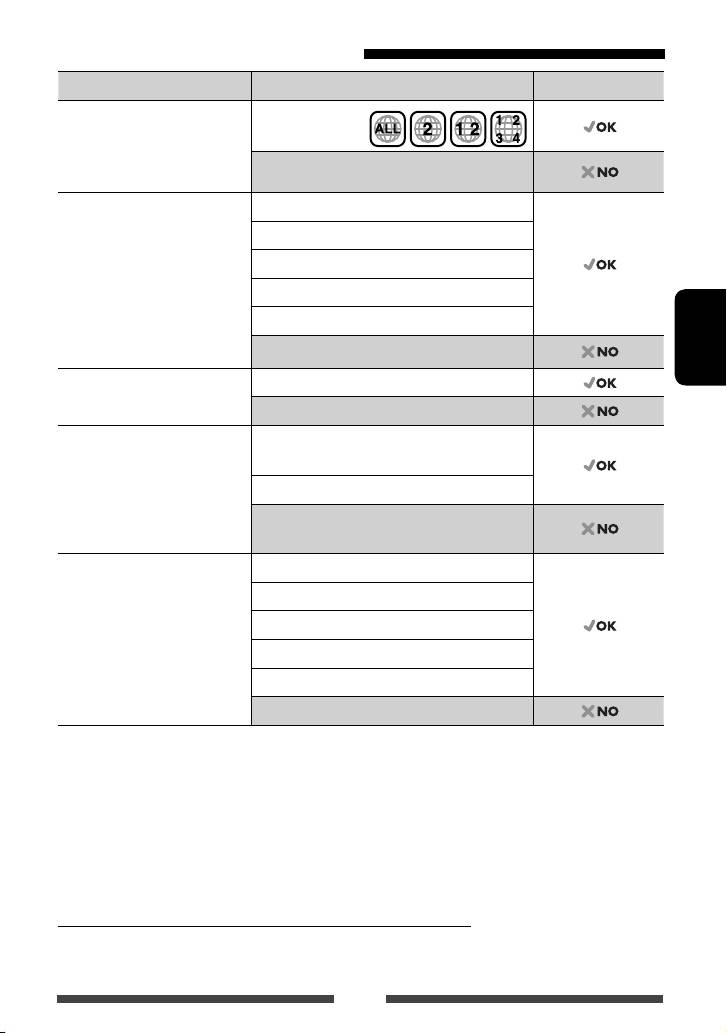
Типы воспроизводимых дисков
Тип диска Формат записи, тип файла и т.д. Поддерживаемые
1
DVD
DVD-Video *
• Данное устройство не
Код региона: 2
может воспроизводить или
DVD-Audio/DVD-ROM
испускать звук DTS.
DVD-диск однократной или
Видео DVD-диск
многократной записи
4
DVD-VR *
2
3
(DVD-R/-RW *
, +R/+RW *
)
DivX/MPEG1/MPEG2
• Видео DVD-диск: UDF-мост
• DVD-VR
JPEG
• DivX/MPEG1/MPEG2/JPEG/
MP3/WMA/WAV
MP3/WMA/WAV: ISO 9660
MPEG4/AAC/DVD+VR/DVD-RAM
level 1, level 2, Romeo, Joliet
РУCCKИЙ
Dual Disc Сторона DVD
Сторона не-DVD
CD/VCD Музыкальный компакт-диск/диск для CD-текста
(CD-DA)
VCD (Видео компакт-диск)
DTS-CD/SVCD (Super Video CD)/CD-ROM/CD-I (CD-I
Ready)
Компакт-диск однократной
CD-DA
или многократной записи
VCD (Видео компакт-диск)
(CD-R/-RW)
DivX/MPEG1/MPEG2
• ISO 9660 level 1, level 2,
Romeo, Joliet
JPEG
MP3/WMA/WAV
MPEG4/AAC
1
*
Если установить видео DVD-диск с неправильным кодом региона, на экране отображается сообщение
“Region Code Error”.
2
*
Диски DVD-R, записанные в формате “multi-border”, тоже воспроизводятся (кроме двухслойных дисков).
Двухслойные диски DVD-RW не воспроизводятся.
3
*
Возможно воспроизведение завершенных дисков +R/+RW (только в видеоформате). “DVD” выбирается в
качестве типа диска когда загружается диск +R/+RW. Двухслойные диски +RW не воспроизводятся.
4
*
Данное устройство не может воспроизводить содержимое, защищенное с помощью CPRM (Content
Protection for Recordable Media — защита содержимого для перезаписываемых носителей).
Предостережение для воспроизведения дисков DualDisc
Сторона диска DualDisc, отличная от DVD, не совместима со стандартом “Compact Disc Digital Audio”. Поэтому не
рекомендуется использовать сторону диска DualDisc, отличную от DVD, на данном устройстве.
19
RU_KW-NSX1[EU].indb 19RU_KW-NSX1[EU].indb 19 4/23/12 12:54:14 PM4/23/12 12:54:14 PM
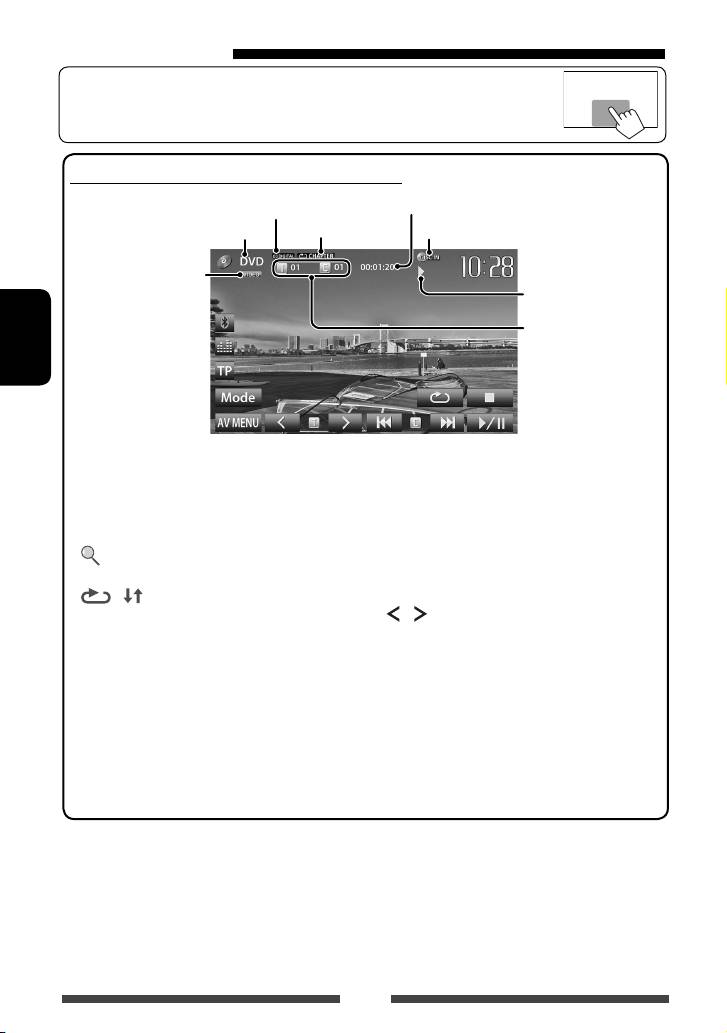
Воспроизведение
• Когда кнопки управления не отображаются на экране, прикоснитесь к зоне,
показанной на рисунке.
Для DVD/DVD-VR/VCD/DivX/MPEG1/MPEG2/JPEG
Режим
Время воспроизведения
Аудиоформат
воспроизведения
Тип носителя
(☞ стр. 23)
Индикатор DISC IN
Состояние
Видеоформат/режим
воспроизведения
воспроизведения
(3: воспроизведение /
видео—VIDEO/VR-PRG
8: пауза / 7: стоп)
(программа)/VR-PLAY (список
• Видео DVD-диск: №
воспроизведения)/ DivX/
названия/№ раздела
MPEG/PBC
• DVD-VR: № программы
РУCCKИЙ
(или № списка
воспроизведения)/№
1
раздела*
• DivX/MPEG1/MPEG2: №
папки/№ дорожки
• JPEG: № папки/№ файла
• VCD: № дорожки
2
5
[7]*
Останов воспроизведения.
[4] [¢]*
• Выбор раздела или
3
Отображение списка папок
дорожки. (Нажмите)
[
]*
6
или дорожек. (☞ cтр. 21)
• Поиск назад или вперед.*
4
(Удерживайте)
[
] [ ]*
Выбор режима
5
7
воспроизведения.
[
] [ ]*
*
Выбор названия (DVD)/
(☞ cтр. 23)
программы или списка
воспроизведения (DVD-VR)/
[6] Начало воспроизведения
папки (DivX/MPEG1/MPEG2/
или пауза.
1
JPEG). *
7
[Mode]*
Изменение настроек для
воспроизведения дисков.
(☞ cтр. 24)
[AV MENU] Отображение экрана
<AV Menu>.
1
*
Чтобы отобразить экран оригинальной программы/списка воспроизведения, ☞ стр. 22.
2
*
Отображается только для DVD/DVD-VR/VCD.
3
*
Не отображается для DVD/DVD-VR/VCD.
4
*
Не отображается для DVD/DVD-VR/JPEG.
5
*
Отображаемый между кнопками значок отличается в зависимости от типа диска или файла.
6
*
Скорость поиска зависит от типа диска или файла.
7
*
Не отображается для VCD.
20
RU_KW-NSX1[EU].indb 20RU_KW-NSX1[EU].indb 20 4/23/12 5:48:44 PM4/23/12 5:48:44 PM
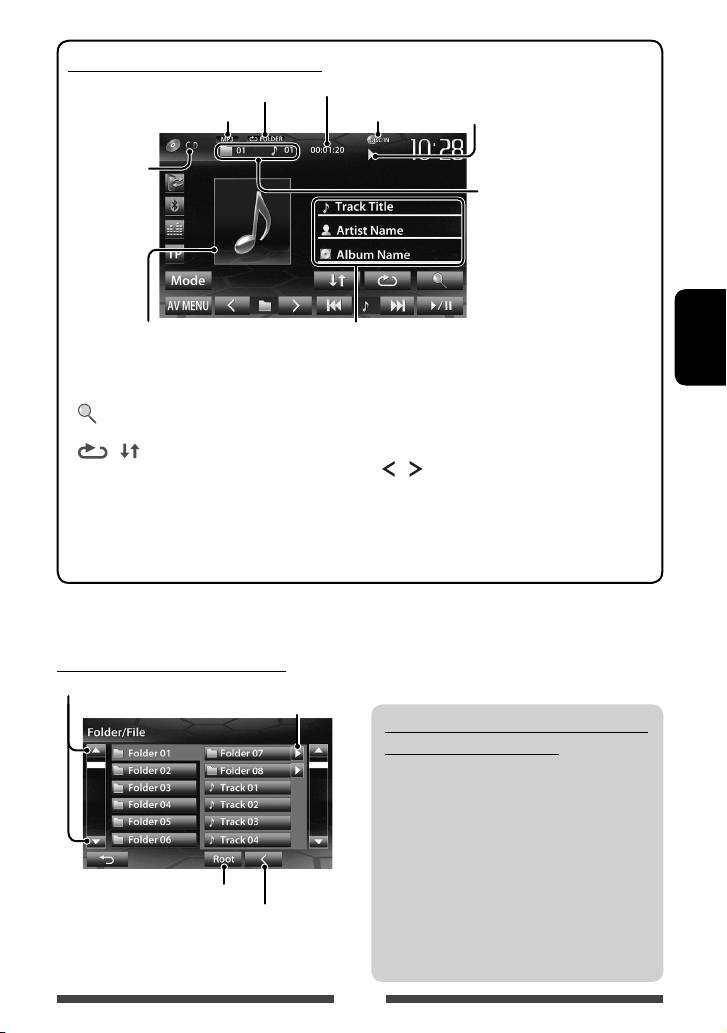
Для компакт-диска/MP3/WMA/WAV
Время воспроизведения
Режим воспроизведения (☞ стр. 23)
Состояние воспроизведения
Индикатор DISC IN
Аудиоформат
(3: воспроизведение / 8: пауза )
Тип носителя
• MP3/WMA/WAV: №
папки/№ дорожки
• CD: № дорожки
Пока идет воспроизведение,
Информация о дорожке/файле
отображается картинка обложки,
• При касании строки состояния выполняется прокрутка
если файл имеет теговые данные,
текста, если отображается не весь текст.
РУCCKИЙ
включающие картинку обложки.
1
Отображение списка папок или
[4] [¢] • Выбор дорожки. (Нажмите)
[ ]*
2
дорожек. (☞ ниже)
• Поиск назад или вперед.*
(Удерживайте)
[
] [ ]
Выбор режима
1
воспроизведения. (☞ cтр. 23)
[
] [ ]*
Выбор папки.
1
[6] Начало воспроизведения или
[Mode]*
Изменение настроек для
пауза.
воспроизведения дисков.
(☞ cтр. 24)
[AV MENU] Отображение экрана
<AV Menu>.
1
*
Не отображается для CD.
2
*
Скорость поиска зависит от типа диска или файла.
Выбор папки/дорожки в списке
Переключение страницы
Воспроизведение дорожек/файлов в папке
Воспроизведение дисков однократной
или многократной записи
• Данное устройство может распознавать до
5 000 файлов и 250 папок (до 999 файлов в
папке).
• Используйте только “завершенные” диски.
• На данном приемнике возможно
воспроизведение дисков с несколькими
сеансами записи; однако, незавершенные
Возврат в корневую папку
сеансы будут пропускаться при
Возврат на более высокий уровень
воспроизведении.
• Некоторые диски или файлы могут
не воспроизводиться из-за своих
характеристик или условий записи.
21
RU_KW-NSX1[EU].indb 21RU_KW-NSX1[EU].indb 21 4/23/12 12:54:15 PM4/23/12 12:54:15 PM
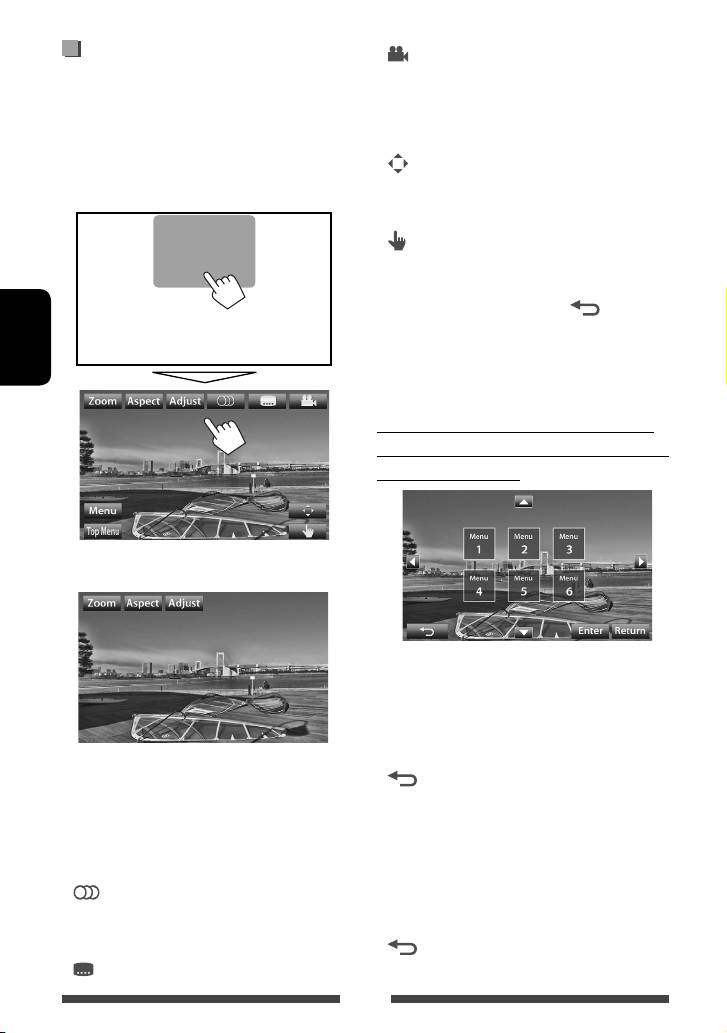
Операции в меню видео
[ ]
Выбор угла обзора.
Вы можете отобразить экран меню видео во время
[Menu] Отображение меню диска (DVD)/
просмотра воспроизводимых изображений на экране .
списка воспроизведения (DVD-VR).
• Доступные элементы на экране отличаются в
[Top Menu]
Отображение меню диска (DVD)/
зависимости от типов загруженного диска и
оригинальной программы (DVD-VR).
воспроизводимых файлов.
• Кнопки управления исчезают при прикосновении
[ ]
Отображение экрана выбора
к экрану, или если в течение 10 секунд не
меню/списка воспроизведения/
выполняется никаких операций.
оригинальной программы/сцены.
(☞ ниже)
[
]
Переключение в режим прямого
выбора меню. Коснитесь желаемого
элемента, чтобы выбрать его.
• Чтобы выйти из экрана выбора
меню, нажмите [
].
• Прикосновение к любой позиции, кроме кнопок
управления, отображает экран управления
РУCCKИЙ
источником.
Использование экрана выбора меню/
списка воспроизведения/оригинальной
программы/сцены.
• Экран для MPEG1/MPEG2 отличается от
приведенного выше.
[5] [∞]
Выберите элемент.
[2] [3]
[Enter] Подтверждение выбора.
[Return] Возврат к экрану меню предыдущего
уровня.
[Zoom] Отображение экрана выбора
[
]
Отображение экрана меню высшего
размера картинки. (☞ cтр. 42)
уровня, когда на диске имеется
[Aspect] Выбор формата изображения.
несколько экранов меню.
(☞ cтр. 42)
[Adjust] Отображение экрана настройки
• Только DivX
картинки. (☞cтр.41)
[2] [3] Переход назад или вперед
[
] Выбор типа аудио.
приблизительно на 5 минут.
• Для DVD-VR: Выбор звукового
[Return] Возврат к предыдущему экрану.
канала (ST: стерео, L: левый,
R: правый).
[
]
Выход из экрана выбора сцены.
[
] Выбор типа субтитров.
22
RU_KW-NSX1[EU].indb 22RU_KW-NSX1[EU].indb 22 4/23/12 12:54:17 PM4/23/12 12:54:17 PM
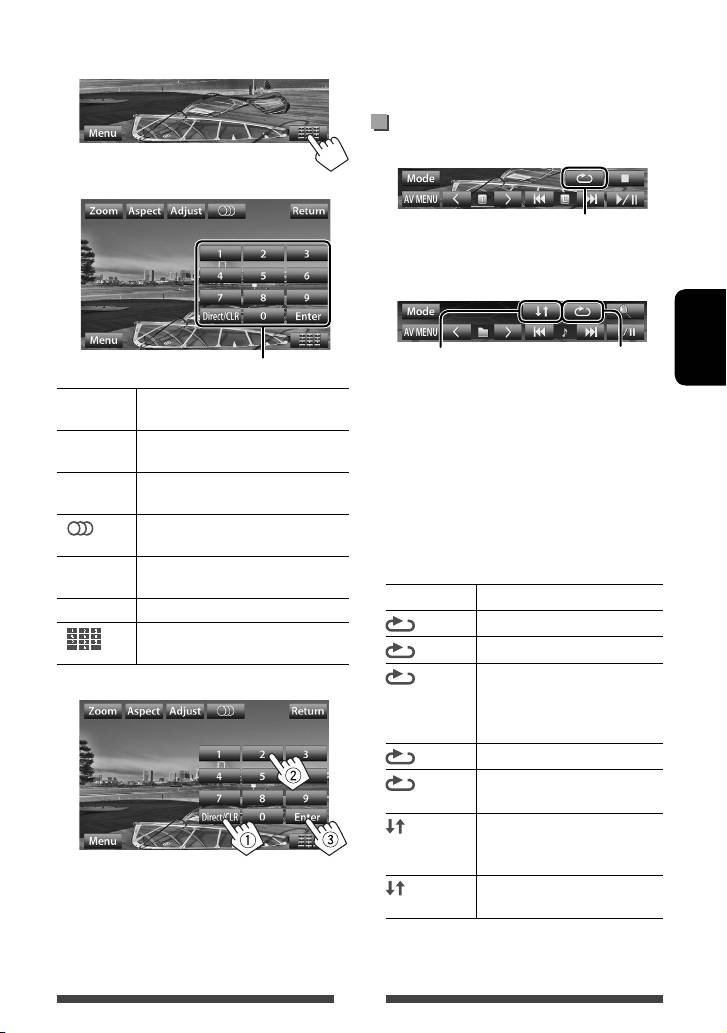
Только для VCD
• Для того чтобы отключить функцию PBC, нажмите
1
[7], а затем кнопки прямого выбора, чтобы
выбрать номер дорожки.
Выбор режима воспроизведения
Для DVD/DVD-VR
2
Выбор режима повторного воспроизведения
Для VCD (без PBC)/CD/DivX/MPEG1/MPEG2/MP3/
WMA/WAV
Выбор режима
Выбор режима
Кнопки прямого выбора (☞ ниже)
воспроизведения в
повторного
РУCCKИЙ
произвольном порядке*
воспроизведения*
[Zoom] Отображение экрана выбора
размера картинки. (☞ cтр. 42)
* Режим повторного воспроизведения и режим
воспроизведения в произвольном порядке не
[Aspect] Выбор формата изображения.
могут быть включены одновременно.
(☞ cтр. 42)
[Adjust] Отображение экрана настройки
• При каждом нажатии кнопки переключается
картинки. (☞ cтр. 41)
режим воспроизведения. (Загорается
соответствующий индикатор.)
[
] Выбор звукового канала (ST: стерео,
– Доступные элементы различаются в
L: левый, R: правый).
зависимости от типов загруженного диска и
[Return] Отображение предыдущего экрана
воспроизводимого файла.
или меню.
Индикатор Режим воспроизведения
[Menu] Отображение меню диска.
CHAPTER
Повтор текущего раздела.
[
]
Отображение/скрытие кнопок
TITLE
Повтор текущего названия.
прямого выбора. (☞ ниже)
Повторение текущей
• Непосредственный выбор дорожки
программы (недоступно при
PROGRAM
воспроизведении списка
воспроизведения).
SONGS
Повтор текущей дорожки.
FOLDER
Повтор всех дорожек текущей
папки.
FOLDER
Произвольное воспроизведение
всех дорожек текущей папки, а
затем дорожек других папок.
– Чтобы переключать между вводом раздела/
ВСЕ
Произвольное воспроизведение
дорожки и названия/папки, нажмите [Direct/
всех дорожек.
CLR].
– Если вы ввели неправильную цифру, нажмите
[Direct/CLR], чтобы удалить последний
Чтобы отменить, нажимайте кнопку
введенный символ.
последовательно, пока не исчезнет индикатор.
23
RU_KW-NSX1[EU].indb 23RU_KW-NSX1[EU].indb 23 4/23/12 12:54:18 PM4/23/12 12:54:18 PM
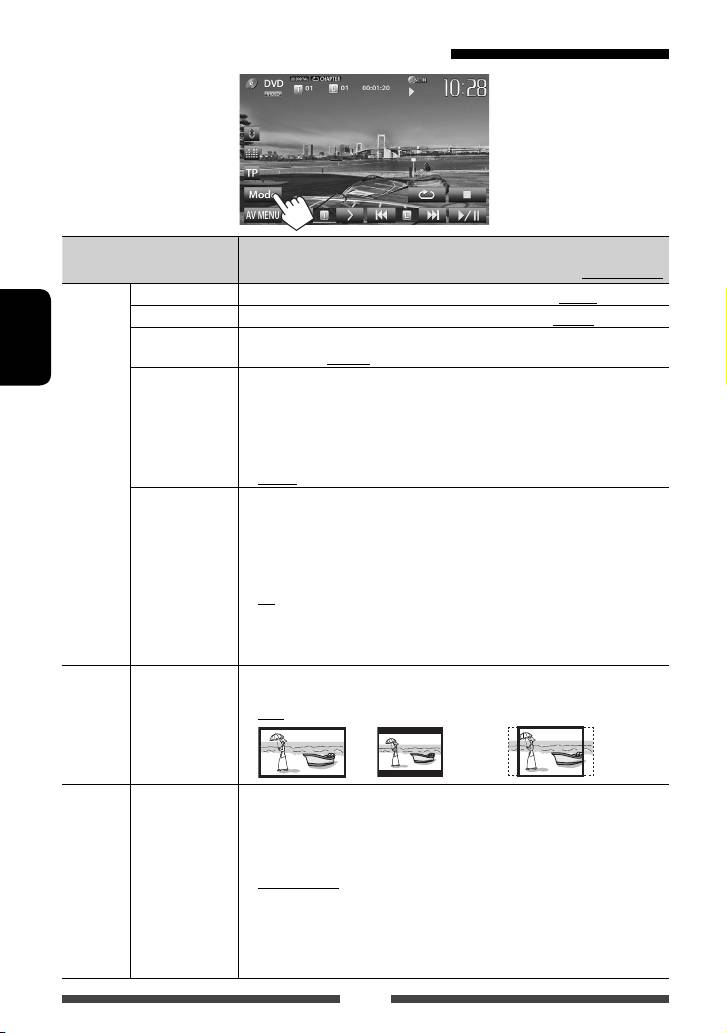
Настройки для воспроизведения дисков
Элементы Настр. Диска
Настройки/элементы, доступные для выбора
По умолчанию:
Подчеркнуто
Menu Language
Выбор первоначального языка меню диска; изначально выбран English (
☞
стр. 64).
Audio Language
Выбор первоначального языка аудио; изначально выбран English (
☞
стр 64).
Subtitle Выбор первоначального языка субтитров или отключение субтитров (Off);
По умолчанию English (☞ стр. 64).
РУCCKИЙ
Down Mix
При воспроизведении многоканального диска эта настройка оказывает
влияние на сигналы, воспроизводимые через разъемы FRONT OUT/REAR OUT.
♦ Dolby Surround : Выберите для получения многоканального
объемного звучания при подключении усилителя,
совместимого с Dolby Surround.
♦ Stereo : Обычно выбирается данный режим.
D. Range
Вы можете изменить динамический диапазон во время воспроизведения
Compres.
программы Dolby Digital.
Для DVD/DVD-VR/DivX
♦ Off : Выберите эту опцию, чтобы наслаждаться
мощным звуком даже на небольшой громкости с
полным динамическим диапазоном.
♦ On : Выберите эту опцию, чтобы немного уменьшить
динамический диапазон.
♦ Dialog : Выберите эту опцию, чтобы воспроизводить
диалог в фильмах более отчетливо.
Выбор типа монитора для просмотра широкоэкранного изображения на
Monitor Type
внешнем мониторе.
♦ 16:9
♦ 4:3 LB (Letterbox)
♦ 4:3 PS (PanScan)
Для дисков,
кроме VCD/CD
Выберите тип файла для воспроизведения, если диск содержит разные типы файлов.
File Type
♦ Audio
: Воспроизведение аудиофайлов.
♦ Still Picture:
: Воспроизведение файлов JPEG.
: Воспроизведение файлов DivX, MPEG1 или MPEG2.
♦ Video
: Воспроизведение аудиофайлов и файлов DivX/
♦ Audio&Video:
MPEG1/MPEG2.
аудиозаписей/
• Воспроизводимые типы файлов, ☞ стр. 19.
• Если диск не содержит файлов выбранного типа, имеющиеся
файлы воспроизводятся со следующим приоритетом: аудиофайлы,
Для дисков, содержащих файлы
видеоизображений/изображений
видеофайлы, затем файлы неподвижных изображений.
24
RU_KW-NSX1[EU].indb 24RU_KW-NSX1[EU].indb 24 4/23/12 12:54:20 PM4/23/12 12:54:20 PM
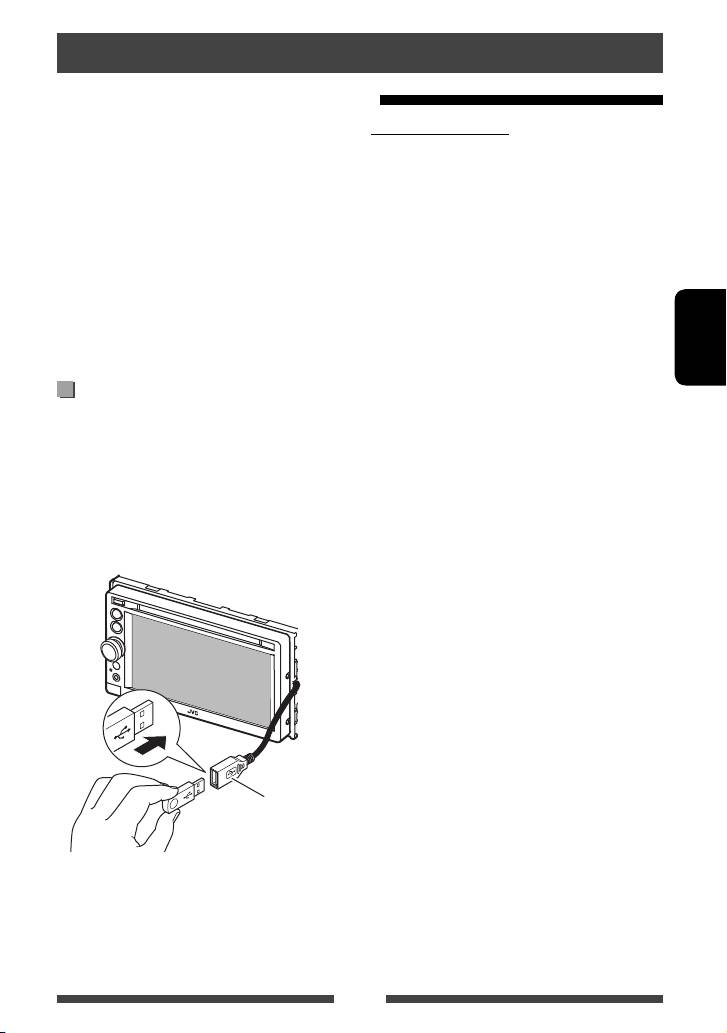
Операции с устройством USB
Воспроизведение устройства USB
• Данное устройство может воспроизводить
Предостережения:
файлы JPEG/MPEG1/MPEG2 */MP3/WMA/WAV
• Приемник может неправильно воспроизводить
сохраненные на запоминающем устройстве USB
файлы с устройства USB при использовании
большой емкости.
удлинителя USB.
• Устройства USB, оснащенные специальными
• Данное устройство может распознавать до 5 000
функциями, такими как безопасность данных,
файлов и 250 папок (до 999 файлов в папке).
нельзя использовать с приемником.
• Во избежание потери данных убедитесь в том, что
• Не используйте устройство USB с 2 или более
создана резервная копия всех важных данных.
разделами.
• В зависимости от конфигурации устройств USB и
* За исключением файлов в формате MPEG2,
коммуникационных портов некоторые устройства
записанных с помощью портативной
USB могут быть подключены неправильно, или
видеокамеры JVC Everio (код расширения <.mod>).
соединение может быть потеряно.
РУCCKИЙ
• Данное устройство не распознает запоминающие
Подключение устройства USB
устройства USB с номинальным напряжением,
отличным от 5 В, и не допускает превышение 1 А.
К приемнику можно подключить запоминающее
• Данное устройство может не распознать карту
устройство USB большой емкости, например USB-
памяти, вставленную в USB-устройство чтения
память, цифровой аудиопроигрыватель, и т.д.
карт.
• Компьютер или портативное устройство с
• К приемнику можно подключить только одно
жестким диском HDD не могут подсоединяться
запоминающее устройство USB. Не используйте
к кабелю USB, идущего от задней части данного
концентратор USB.
устройства.
• При подключении с помощью кабеля USB
используйте кабель USB 2.0.
• Максимальное количество символов для
следующих элементов (1-байтные символы):
– Имена папок: 50 символа
– Имена файлов: 50 символа
• Не используйте устройство USB, если это может
помешать безопасному вождению.
• Не отсоединяйте и не подсоединяйте повторно
устройство USB, когда на дисплее отображается
сообщение “Now Reading”.
• Электростатический разряд при подсоединении
устройства USB может вызвать отклонения в
воспроизведении устройства. В этом случае
Кабель USB, идущий от
отсоедините устройство USB, затем выполните
задней панели устройства.
сброс настроек данного устройства и устройства
USB.
В качестве источника звука указывается “
USB
”, и
• При работе с некоторыми видами устройств USB
начинается воспроизведение.
возможна неправильная работа и сбои питания.
• Во избежание повреждения не оставляйте
• Многократное воспроизведение всех дорожек на
устройство USB в автомобиле и не подвергайте
устройстве USB осуществляется вплоть до смены
его воздействию прямых солнечных лучей или
источника.
высокой температуры.
25
RU_KW-NSX1[EU].indb 25RU_KW-NSX1[EU].indb 25 4/23/12 12:54:21 PM4/23/12 12:54:21 PM
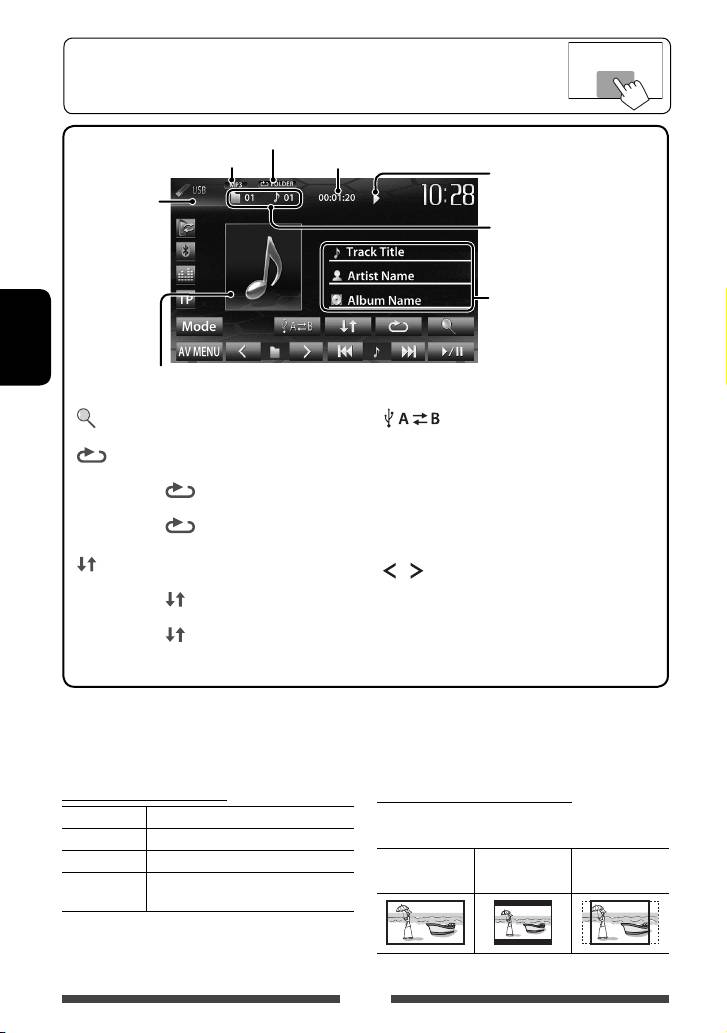
• Когда кнопки управления не отображаются на экране, прикоснитесь к зоне,
показанной на рисунке.
• Изменение настроек для воспроизведения видеоматериалов, ☞ стр. 41.
Режим воспроизведения (☞ ниже)
Аудиоформат
Время воспроизведения
Состояние воспроизведения
(
3
: воспроизведение /
8
: пауза)
Видеоформат—
MPEG/JPEG
• MP3/WMA/WAV: № папки/№
дорожки
• JPEG: № папки/№ файла
Информация о дорожке/
файле (для MP3/WMA/WAV)
• При касании строки
состояния выполняется
прокрутка текста, если
РУCCKИЙ
Пока идет воспроизведение, отображается картинка обложки, если файл
отображается не весь текст.
имеет теговые данные, включающие картинку обложки.
Отображение списка папок или
[ ]
[
]
Переключение между внутренним
дорожек. (☞ cтр. 21)
и внешним источником с памятью
подсоединенного устройства
[
]
Выбор режима повторного
1
2
(например, мобильного телефона).
воспроизведения. *
*
• SONGS: Повтор текущей
[6] Начало воспроизведения или пауза.
дорожки.
3
[4] [¢]*
• Выбор дорожки. (Нажмите)
•
FOLDER: Повтор всех
4
• Поиск назад или вперед.*
дорожек текущей папки.
(Удерживайте)
[
] Выбор режима воспроизведения в
[
] [ ]
Выбор папки.
1
2
произвольном порядке. *
*
[Mode] Изменение настроек для <File
•
FOLDER: Произвольное
Type> и <Monitor Type>.
воспроизведение всех дорожек папки.
(☞ ниже)
• ALL: Произвольное
воспроизведение всех дорожек.
[AV MENU] Отображение экрана <AV Menu>.
• Доступные элементы различаются в зависимости от типов воспроизводимого файла.
1
*
Чтобы отменить режим воспроизведения в произвольном порядке или повторного воспроизведения,
нажимайте кнопку последовательно, пока не пропадет индикатор.
2
*
Режим повторного воспроизведения и режим произвольного воспроизведения не могут быть включены одновременно.
3
*
Отображаемый между кнопками значок отличается в зависимости от типа файла.
4
*
Скорость поиска зависит от типа файла.
Настройка <File Type>
Настройка <Monitor Type>
Audio Воспроизведение аудиофайлов.
Выбор типа монитора для просмотра широкоэкранного
изображения на внешнем мониторе.
Still Picture Воспроизведение файлов JPEG.
16:9 4:3 LB
4:3 PS
Video
Воспроизведение файлов MPEG1/MPEG2.
(Letterbox)
(PanScan)
Audio&Video Воспроизведение аудиофайлов и
файлов MPEG1/MPEG2.
• Если устройство USB не содержит файлов выбранного
типа, имеющиеся файлы воспроизводятся со
следующим приоритетом: аудиофайлы, видеофайлы,
затем файлы неподвижных изображений.
26
RU_KW-NSX1[EU].indb 26RU_KW-NSX1[EU].indb 26 4/23/12 12:54:21 PM4/23/12 12:54:21 PM
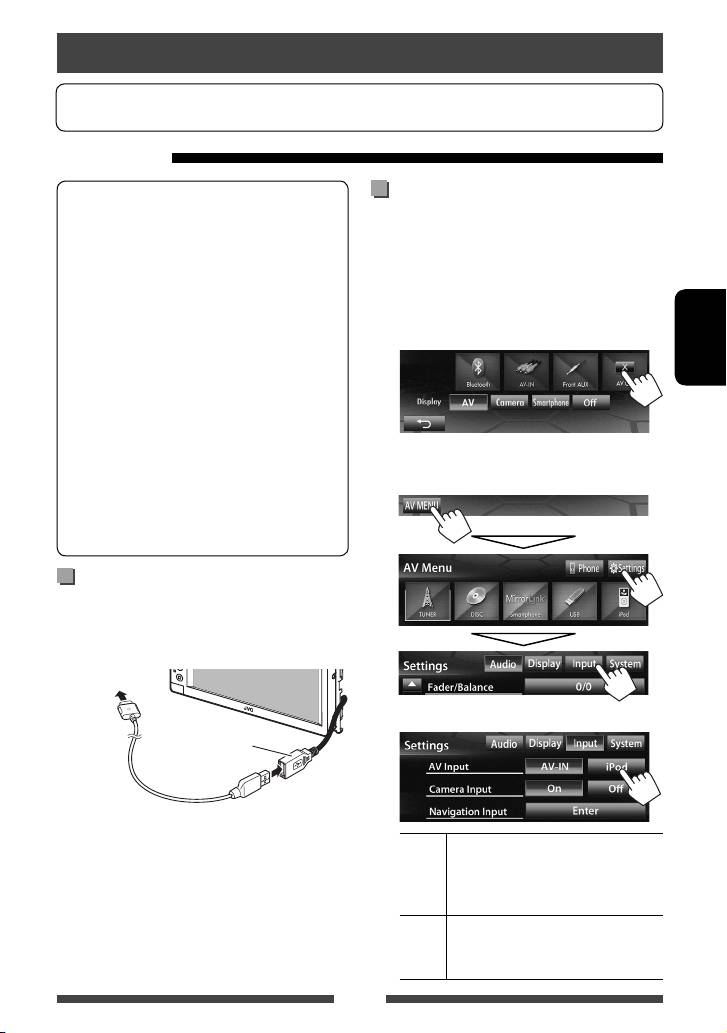
Прослушивание устройства iPod/iPhone
• Для использования приложения iPod touch/iPhone, ☞ стр. 31.
Подготовка
Настройка <AV Input> для
iPod/iPhone, которые могут подсоединяться к
данному устройству:
воспроизведения на iPod/iPhone
Made for
Выберите соответствующую настройку входа
– iPod with video (5th Generation)
для <AV Input> в соответствии со способом
– iPod classic
подсоединения iPod/iPhone.
– iPod nano (6th Generation)
– iPod nano (5th Generation)
1 Выключите источник аудио/видеою.
– iPod nano (4th Generation)
На экране <AV Menu>:
– iPod nano (3rd Generation)
– iPod nano (2nd Generation)
РУCCKИЙ
– iPod nano (1st Generation)
– iPod touch (4th Generation)
– iPod touch (3rd Generation)
– iPod touch (2nd Generation)
– iPod touch (1st Generation)
2 Отобразите экран настройки
– iPhone 4S
<Input>.
– iPhone 4
– iPhone 3GS
– iPhone 3G
– iPhone
Подключение iPod/iPhone
Подсоедините iPod/iPhone с помощью подходящего
кабеля в соответствии с целью.
• Для прослушивания музыки: Кабель USB 2.0
(принадлежность iPod/iPhone)
На iPod/iPhone
Кабель USB, идущий
3
от задней панели
устройства.
• Для просмотра видеоизображения и
прослушивания музыки Кабель USB Audio и
AV-IN Выбирайте эту опцию, когда iPod/
Video для iPod/iPhone—KS-U30 (приобретаются
iPhone подсоединен с помощью
отдельно) (☞ Pуководство по установке и
подключению)
кабеля USB 2.0 (принадлежность
iPod/iPhone).
Предостережение:
iPod Выбирайте эту опцию, когда iPod/
• Видеоматериал не отображается на экране, если
iPhone подсоединен с помощью KS-
подсоединение выполнено с помощью какого-
U30 (приобретается отдельно).
либо кабеля, кроме KS-U30.
27
RU_KW-NSX1[EU].indb 27RU_KW-NSX1[EU].indb 27 4/23/12 12:54:22 PM4/23/12 12:54:22 PM
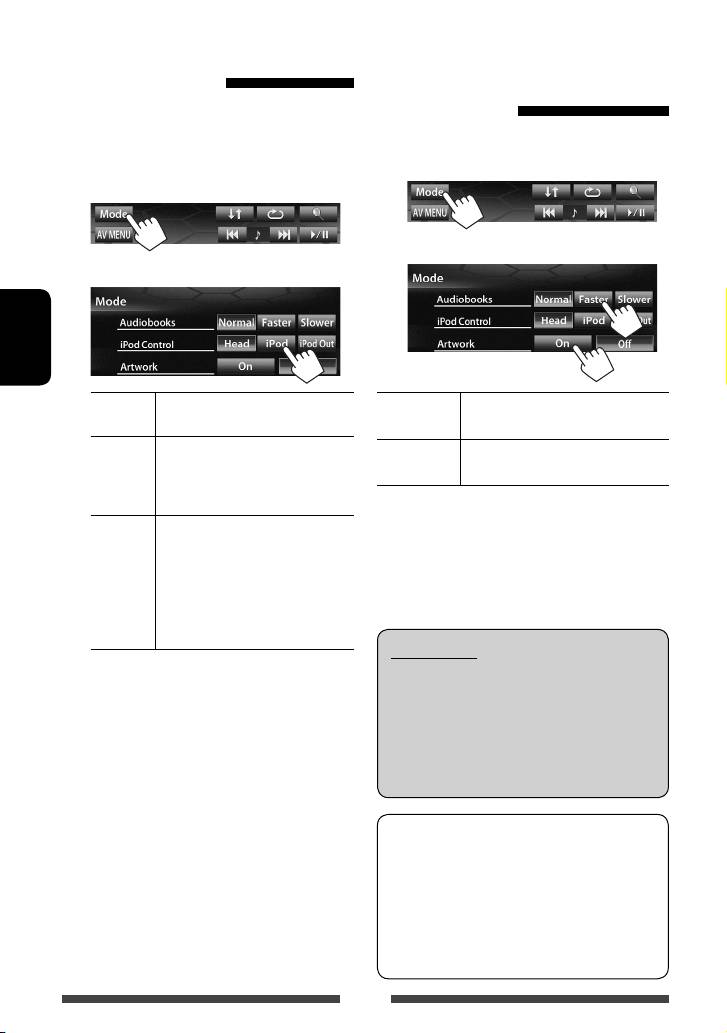
Настройка режима
Выбор предпочитаемых
управления iPod
настроек для воспроизведения
Выберите устройство управления воспроизведением
на iPod/iPhone
iPod/iPhone.
Если в качестве источника выбрано “
iPod
”...
Если в качестве источника выбрано “
iPod
”...
1
1
2
2
РУCCKИЙ
Head Управление воспроизведением с
Audiobooks Выбор скорости воспроизведения
данного устройства. (☞ cтр. 29)
аудиокниг.
iPod Управление воспроизведением
Artwork Отображение/скрытие обложки
аудио/видео с iPod/iPhone.
на iPod.
• Отображается информация о
воспроизведении.
iPod
Отображение меню и экрана
Out *
воспроизведения, выводимых с
iPod/iPhone. (☞ cтр. 30)
• Вы можете управлять
воспроизведением с данного
устройства таким же образом,
как на iPod/iPhone.
Замечание:
• При использовании iPod nano (1st Generation)
При управлении iPod/iPhone некоторые
или iPod with video (6th Generation), когда для
операции могут выполняться некорректно
настройки <iPod Control> установлено значение
или не так, как ожидалось. В этом случае
<iPod>, выберите для настройки
см. веб-узел компании JVC: <http://www3.
<AV Input> значение <iPod> и подсоедините
jvckenwood.com/english/car/> (только веб-сайт
iPod с помощью KS-U30 (приобретается отдельно).
(☞ cтр. 27)
на английском языке)
* Функция <iPod Out> доступна только для
следующих моделей iPod/iPhone:
Для некоторых моделей iPod/iPhone работа
– iPod nano (6th Generation)
может осуществляться с отклонениями или
– iPod touch (4th Generation)
становиться нестабильной во время операций.
– iPod touch (3rd Generation)
В этом случае отсоедините устройство iPod/
– iPod touch (2nd Generation)
iPhone и проверьте его состояние.
– iPhone 4S
– iPhone 4
Если работа не улучшится или замедлится,
– iPhone 3GS
выполните сброс настроек iPod/iPhone.
– iPhone 3G
28
RU_KW-NSX1[EU].indb 28RU_KW-NSX1[EU].indb 28 4/23/12 12:54:23 PM4/23/12 12:54:23 PM
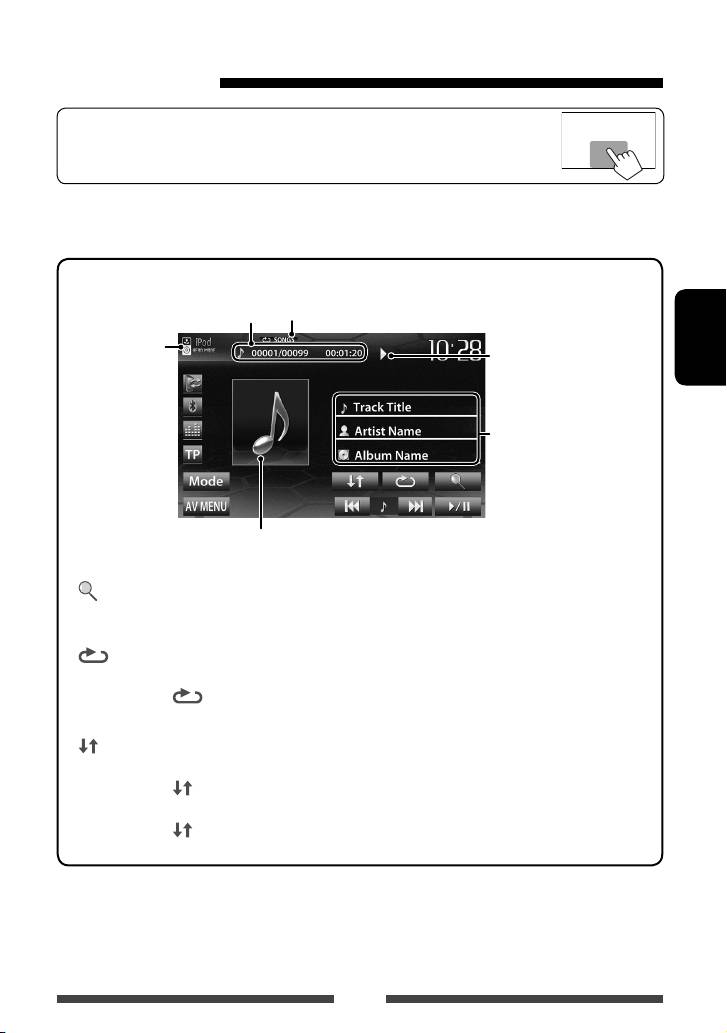
Операции управления воспроизведением iPod/iPhone для
режима <Head>
• Когда кнопки управления не отображаются на экране, прикоснитесь к зоне,
показанной на рисунке.
• Изменение настроек для воспроизведения видеоматериалов, ☞ стр. 41.
• Выберите “
iPod
” в качестве источника. (☞ cтр. 12)
• Для параметра <iPod Control> необходимо установить значение <Head>. (☞ cтр. 28)
• При включении этого устройства iPod/iPhone заряжается через устройство.
№ дорожки/Общее
количество дорожек/Время
Режим воспроизведения (☞ ниже)
воспроизведения
Режим
управления iPod
Состояние воспроизведения
(☞ стр. 28)
РУCCKИЙ
( 3: воспроизведение/8:
пауза)
Информация о песне/
видеоизображении
• При касании строки
состояния выполняется
прокрутка текста, если
отображается не весь текст.
Во время воспроизведения обложка Artwork (изображение, отображаемое на экране
iPod/iPhone) отображается, если для песни имеются данные обложки Artwork (☞ стр. 28).
Отображение меню музыки/
[6] Начало воспроизведения или
[ ]
видео на iPod/iPhone.
пауза.
(☞ cтр. 30)
[4] [¢]
• Выбор дорожки или
2
[
]
Выбор режима повторного
видеозаписи. *
(Нажмите)
1
воспроизведения *
• Поиск назад или вперед.
• SONGS: Функционирует
(Удерживайте)
аналогично “Repeat One”.
[Mode] Изменение настроек для
воспроизведения iPod.
[
] Выбор режима воспроизведения
1
(☞ cтр. 28)
в произвольном порядке *
• SONGS: Функционирует
[AV MENU] Отображение экрана
аналогично “Shuffle Songs”.
<AV Menu>.
•
ALBUMS: Функционирует
аналогично “Shuffle Albums".
• Чтобы просмотреть видеоматериал, выберите элемент в списке в меню видео. (☞ cтр. 30)
1
*
Чтобы отменить режим воспроизведения в произвольном порядке и повторного воспроизведения,
нажимайте кнопку последовательно, пока не пропадет индикатор.
2
*
Невозможно возобновить воспроизведение для источников видеоизображения.
29
RU_KW-NSX1[EU].indb 29RU_KW-NSX1[EU].indb 29 4/23/12 12:54:24 PM4/23/12 12:54:24 PM
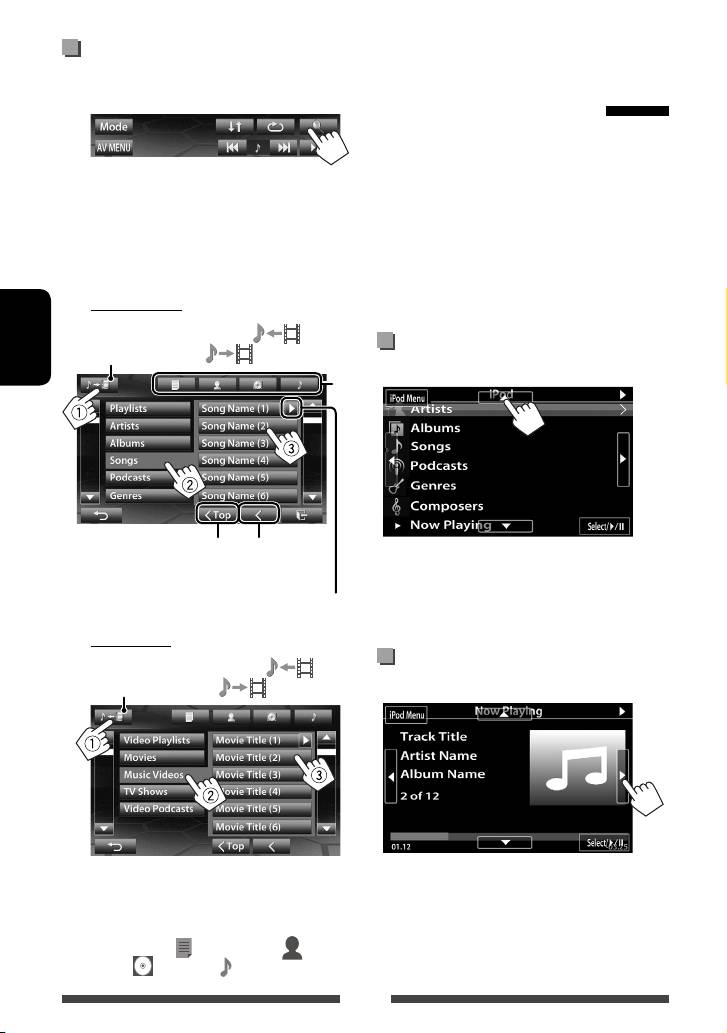
Выбор дорожки/видеозаписи из
Операции управления
меню iPod/iPhone
воспроизведением iPod/iPhone
1
для режима <iPod Out>
• Подсоедините iPod touch/iPhone с помощью
KS-U30 (приобретается отдельно).
(☞ Pуководство по установке/подключению)
2 Выберите меню (музыка или
• Выберите <iPod> для настройки <AV Input>.
видео) (1), категорию (2), а затем
(☞ cтр. 27)
желаемый элемент (3).
• Выбирайте элемент на выбранном уровне,
• Для параметра <iPod Control> необходимо
пока не начнется воспроизведение
установить значение <iPod Out>. (☞ cтр. 28)
требуемой дорожки.
• Выберите “
iPod
” в качестве источника.
Меню музыки:
(☞ cтр. 12)
Переключение между музыкой ( ) и
Выбор дорожки из меню на iPod/
видеоизображениями ( )
iPhone
РУCCKИЙ
*
Возврат на верхний уровень
Возврат к
предыдущему
[5] [∞] Выбор категории.
уровню
[Select/6] Подтверждение выбора.
Воспроизведение всех элементов на данном уровне
[iPod Menu] Возврат к предыдущему уровню.
Меню видео:
Операции во время
Переключение между музыкой ( ) и
видеоизображениями ( )
воспроизведения
• Доступные категории различаются в зависимости
[2] [3] Переход к предыдущей/
от типа iPod/iPhone.
следующей дорожке.
* Можно перейти в начало категории нажатием
[Select/6] Начало воспроизведения или
соответствующей закладки: список
пауза.
воспроизведения (
), исполнитель ( ),
альбомы (
) или песни ( ).
[iPod Menu] Отображение меню.
30
RU_KW-NSX1[EU].indb 30RU_KW-NSX1[EU].indb 30 4/23/12 12:54:25 PM4/23/12 12:54:25 PM
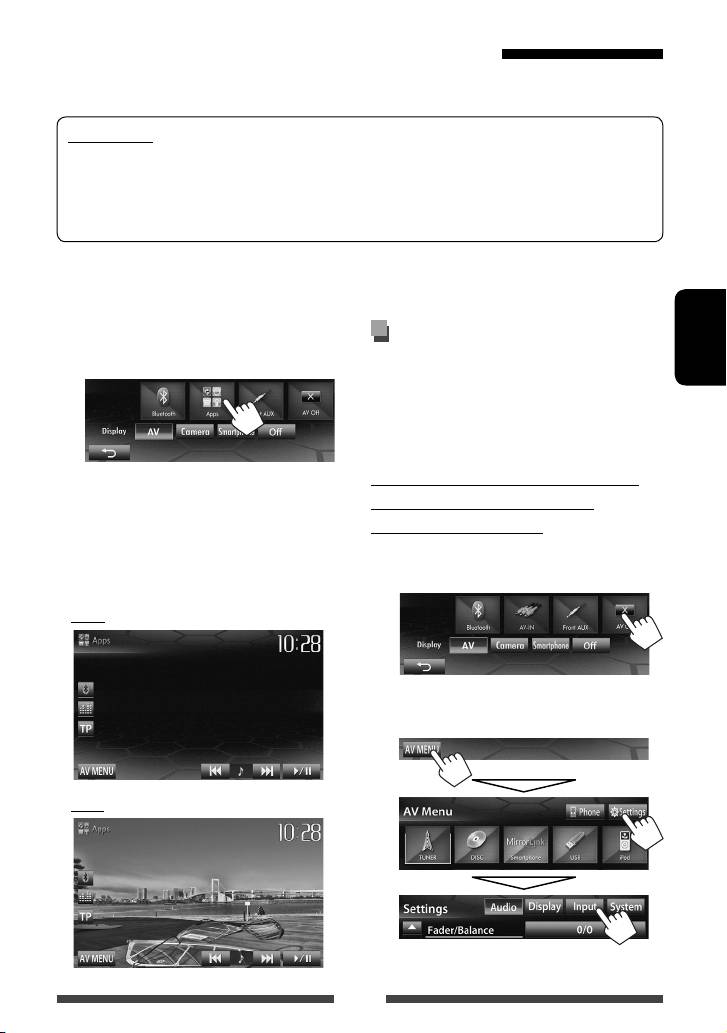
Использование приложения iPod touch/iPhone
Вы можете выбрать приложение на подключенном iPod touch/iPhone с помощью данного устройства.
• Вы можете управлять некоторыми функциями приложений с помощью сенсорной панели.
Подготовка
• Подсоедините iPod touch/iPhone с помощью KS-U30 (приобретается отдельно). (☞ Pуководство по
установке/подключению.)
• Выберите <iPod> для настройки <AV Input>. (☞ cтр. 27)
• За информацией о приложениях, которые вы можете использовать на данном устройстве,
обращайтесь на сайт < http://www3.jvckenwood.com/english/car/>.
• При использовании приложений iPod touch или
1 Запустите приложение на
iPhone также см. инструкции по безопасности на
используемом iPod touch/iPhone.
стр. 65.
2 Выберите “
Apps
” в качестве
Отображение экрана приложения
источника.
На экране <AV Menu>:
во время прослушивания другого
РУCCKИЙ
источника
Вы можете переключить дисплей на экран
приложения с подключенного iPod touch/iPhone во
время прослушивания другого источника.
Включение входа iPod touch/iPhone,
• Вы также можете воспроизводить аудио/видео с
чтобы отобразить кнопки для
помощью самого iPod/iPhone, вместо того чтобы
переключения дисплея
использовать данное устройство.
– Вы можете управлять базовыми операциями
1 Выключите источник аудио/видеою.
воспроизведения с помощью сенсорной
На экране <AV Menu>:
панели.
Audio
2 Отобразите экран настройки
<Input>.
Video
Продолжение на следующей странице
31
RU_KW-NSX1[EU].indb 31RU_KW-NSX1[EU].indb 31 4/23/12 12:54:27 PM4/23/12 12:54:27 PM
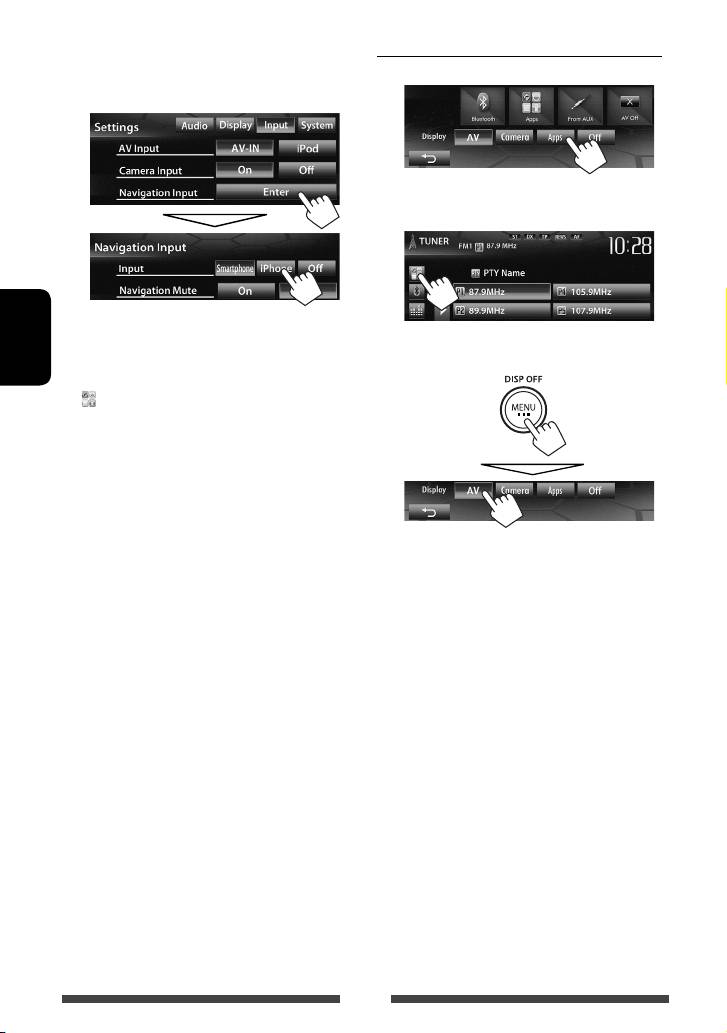
3 Выберите <iPhone> для настройки
Чтобы просмотреть экран приложения
<Input> на экране <Navigation
На экране <AV Menu>:
Input>.
или
На экране управления источником:
• Когда для настройки <Input> установлено
значение <iPhone>, кнопка [Apps]
Чтобы отменить экран приложения
РУCCKИЙ
отображается на экране <AV Menu>, а кнопка
[
] отображается на экране управления
источником. Вы можете отобразить экран
приложения нажатием любой из этих кнопок.
(☞ правая колонка)
• Когда для параметра <Input> устанавливается
значение <iPhone>, настройка <AV Input>
автоматически изменяется и фиксируется на
значении <iPod>.
Чтобы выключить, выберите <Off> для
<Input>.
32
RU_KW-NSX1[EU].indb 32RU_KW-NSX1[EU].indb 32 4/23/12 12:54:29 PM4/23/12 12:54:29 PM
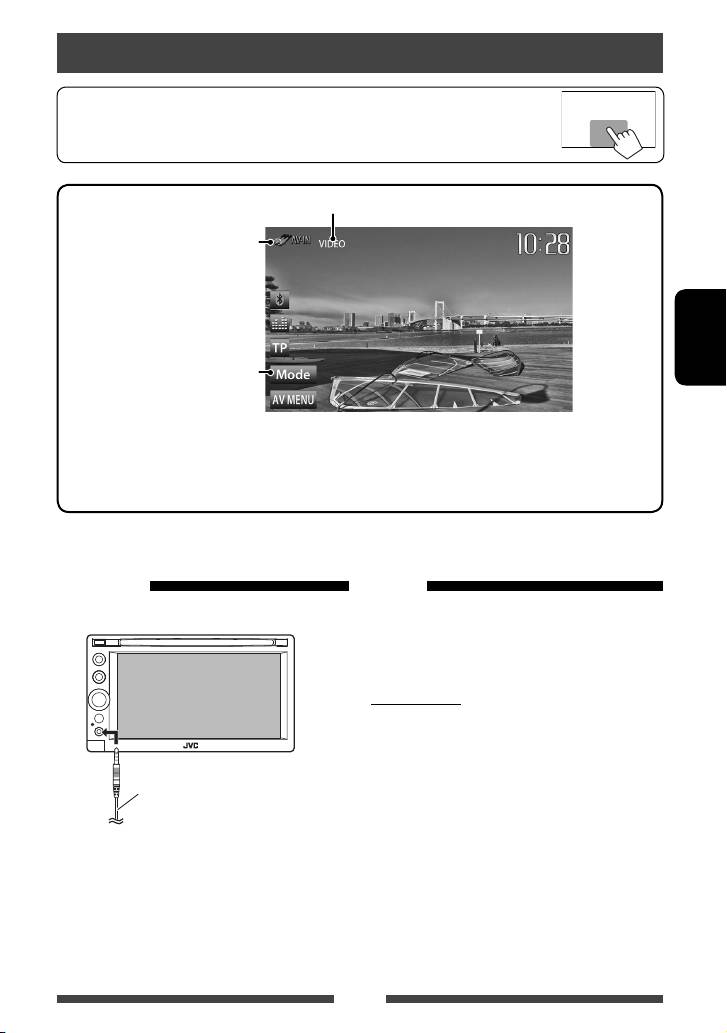
Использование других внешних устройств
• Когда кнопки управления не отображаются на экране, прикоснитесь к зоне,
показанной на рисунке.
• Изменение настроек для воспроизведения видеоматериалов, ☞ стр. 41.
Имя AV-IN* ( ☞ ниже)
Тип источника (“AV-IN”
или “Front AUX”)
*
РУCCKИЙ
[Mode]* Изменение имени AV-IN.
• Нажмите [2] или [3] чтобы выбрать имя AV-IN.
[AV MENU] Отображение экрана <AV Menu>.
* Появляется, когда в качестве источника выбрано “
AV-IN
”.
AV-INFront AUX
Внешнее устройство можно подсоединить к
1 Подсоедините внешний компонент.
разъемам LINE IN/VIDEO IN. (☞ Pуководство по
установке/подключению)
Подготовка:
Выберите <AV-IN> для настройки <AV Input>.
(☞ cтр. 45)
• Настройку <AV Input> можно изменить, только
когда для настройки <Input> в <Navigation
Стерео мини-разъем 3,5 мм
Input> установлено значение <Smartphone>
(не входит в комплект поставки)
или <Off>.
1 Выберите “
AV-IN
” в качестве
2 Выберите “
Front AUX
” в качестве
источника.
(☞ cтр. 12)
источника.
(☞ cтр. 12)
2 Включите подключенное устройство
3 Включите подключенное устройство
и начните воспроизведение звука с
и начните воспроизведение звука с
его помощью.
его помощью.
33
RU_KW-NSX1[EU].indb 33RU_KW-NSX1[EU].indb 33 4/23/12 12:54:30 PM4/23/12 12:54:30 PM
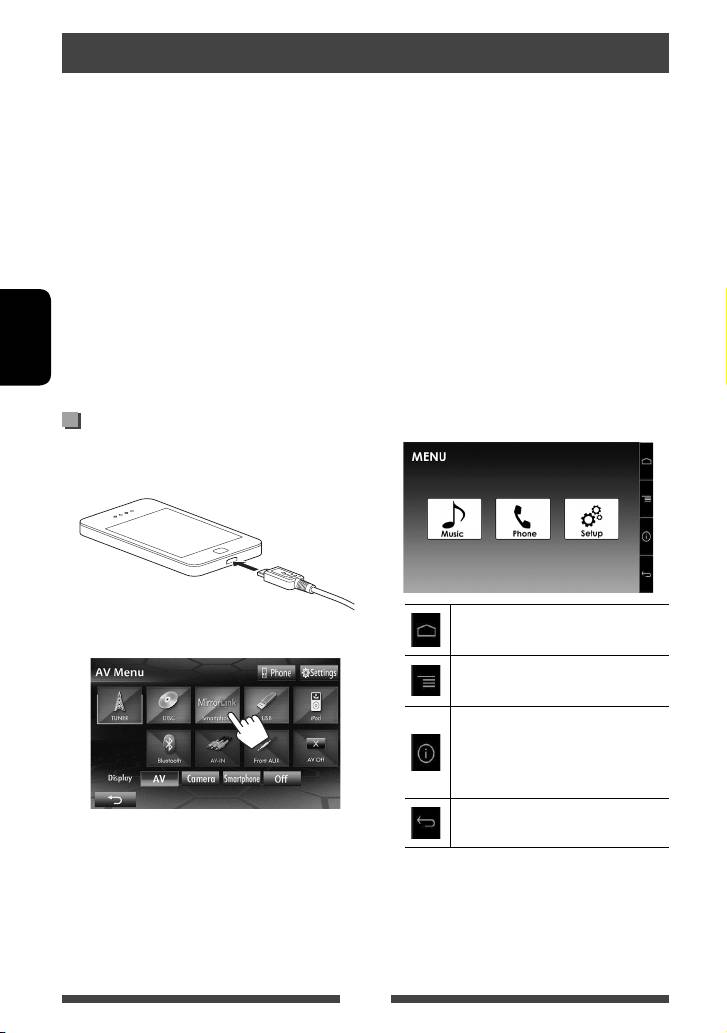
Использование смартфоном
Вы можете подключить АДАПТЕР ДЛЯ СМАРТФОНА к входному разъему RGB и смартфон (не входит в
комплект поставки) к АДАПТЕРУ ДЛЯ СМАРТФОНА, чтобы можно было просматривать экран смартфона.
(☞ Pуководство по установке/подключению)
Изделие оснащено функцией “MirrorLink”, которая виртуально отражает приложения, запущенные на экране
смартфона, непосредственно на экране сенсорной панели.
• Поддерживаются только смартфоны, совместимые с MirrorLink. Для получения информации о
совместимых смартфонов, пожалуйста, посетите следующий веб-сайт:
http://www3.jvckenwood.com/english/car/
• Чтобы использовать функцию MirrorLink, на совместимом смартфоне должно быть установлено
приложение Car Mode.
• После подсоединения к смартфону, совместимому с данным устройством, начальный экран приложения
появится на экране сенсорной панели.
• Функция MirrorLink станет недоступной, если вы запустите на смартфоне другое приложение в то время,
РУCCKИЙ
пока используется приложение Car Mode. Чтобы снова использовать приложение Car Mode с функцией
MirrorLink, отсоедините и снова вставьте подсоединенный к смартфону кабель USB.
Включение функции MirrorLink
1 Подсоедините смартфон к АДАПТЕРУ
ДЛЯ СМАРТФОНА.
Отображение начального экрана
2
приложения Car Mode.
Отображение опции меню
приложения Car Mode.
Отображение информации
о встроенном программном
обеспечении (версия и статус GPS).
(☞ cтр. 36)
Возврат к предыдущему экрану.
Отобразится следующая комбинация экрана
смартфона и кнопок управления:
• Недоступные кнопки отключены.
Вы можете управлять приложениями с
помощью как экрана сенсорной панели, так и
экрана смартфона.
34
RU_KW-NSX1[EU].indb 34RU_KW-NSX1[EU].indb 34 4/23/12 12:54:32 PM4/23/12 12:54:32 PM
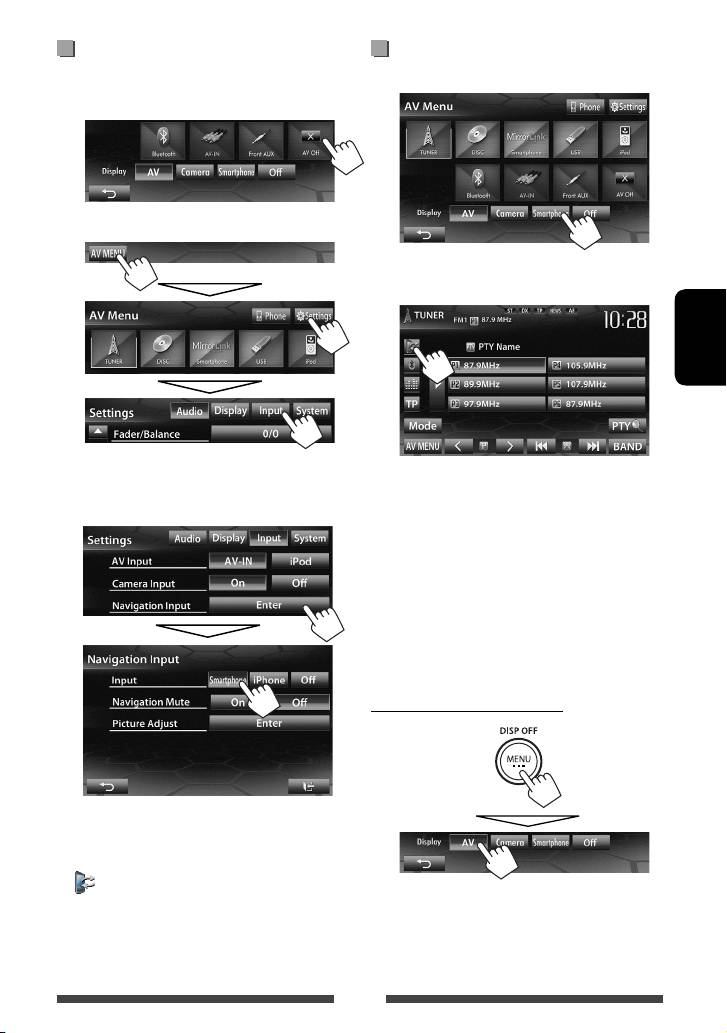
Включение навигации
Просмотр экрана смартфона
На экране <AV Menu>:
1 Выключите источник аудио/видеою.
На экране <AV Menu>:
2
Отобразите экран настройки <Input>.
или
На экране управления источником:
РУCCKИЙ
3 Выберите <Smartphone> для
• Когда на смартфоне работает навигационное
настройки <Input> на экране
приложение, голосовые инструкции недоступны.
<Navigation Input>.
(Чтобы прослушивать голосовые инструкции,
выберите “
Smartphone
” в качестве источника.)
• Пока отображается экран смартфона, операции
на сенсорной панели доступны только для
смартфона.
• В качестве источника можно выбрать
“
AV-IN
” для прослушивания аудиоисточника,
подключенного к разъемам LINE IN.
Отмена экрана смартфона
• Когда для настройки <Input> установлено
значение <Smartphone>, кнопка [Smartphone]
отображается на экране <AV Menu>, а кнопка
[
] отображается на экране управления
источником. Вы можете отобразить экран
смартфона нажатием любой из этих кнопок.
(☞ правая колонка)
Чтобы выключить, выберите <Off> для <Input>.
35
RU_KW-NSX1[EU].indb 35RU_KW-NSX1[EU].indb 35 4/23/12 12:54:33 PM4/23/12 12:54:33 PM
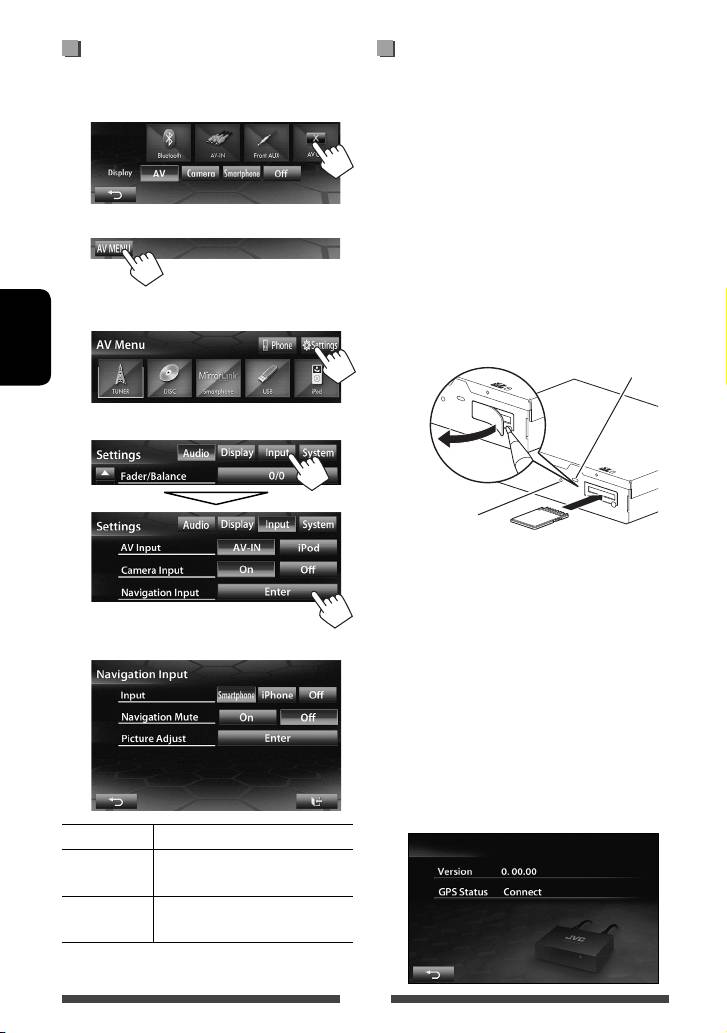
Настройки для смартфона
Обновление микропрограммы
Проверьте версию встроенного программного обеспечения
1 Выключите источник аудио/видеою.
и при необходимости обновите встроенное программное
На экране <AV Menu>:
обеспечение. (Нет необходимости подсоединять смартфон.)
•
Не выключайте питание во время процесса обновления.
1 Посетите веб-сайт (http://www3.
jvckenwood.com/english/car/),
загрузите данные обновления и
сохраните их в корневой папке на
2
карте памяти SD или SDHC.
2 С помощью шариковой ручки или
другого аналогичного инструмента
снимите крышку SD-карты. При
3 В <AV Menu>:
включенном питании вставьте карту
памяти SD или SDHC, содержащую
данные обновления.
РУCCKИЙ
Индикатор
4
Кнопка сброса
3 Нажмите кнопку сброса на АДАПТЕРЕ
ДЛЯ СМАРТФОНА.
Когда загорается зеленый индикатор, установка
обновления успешно завершена. (Это занимает
приблизительно 30 секунд.) Если установка обновления
завершится неудачей, то загорится красный индикатор.
5
4 Выньте карту памяти SD или SDHC.
5 Закройте слот крышкой SD-карты.
6 Нажмите кнопку сброса на АДАПТЕРЕ
ДЛЯ СМАРТФОНА.
7
Отобразите экран информации о
встроенном программном обеспечении,
чтобы убедиться в том, что оно было
успешно обновлено.
(☞ cтр. 34)
Input
☞ cтр. 35
Navigation
Не используется для данного
Mute
устройства.
Picture
Настройка яркости и черного
Adjust
цвета. (☞ cтр. 41)
36
RU_KW-NSX1[EU].indb 36RU_KW-NSX1[EU].indb 36 4/23/12 12:54:36 PM4/23/12 12:54:36 PM
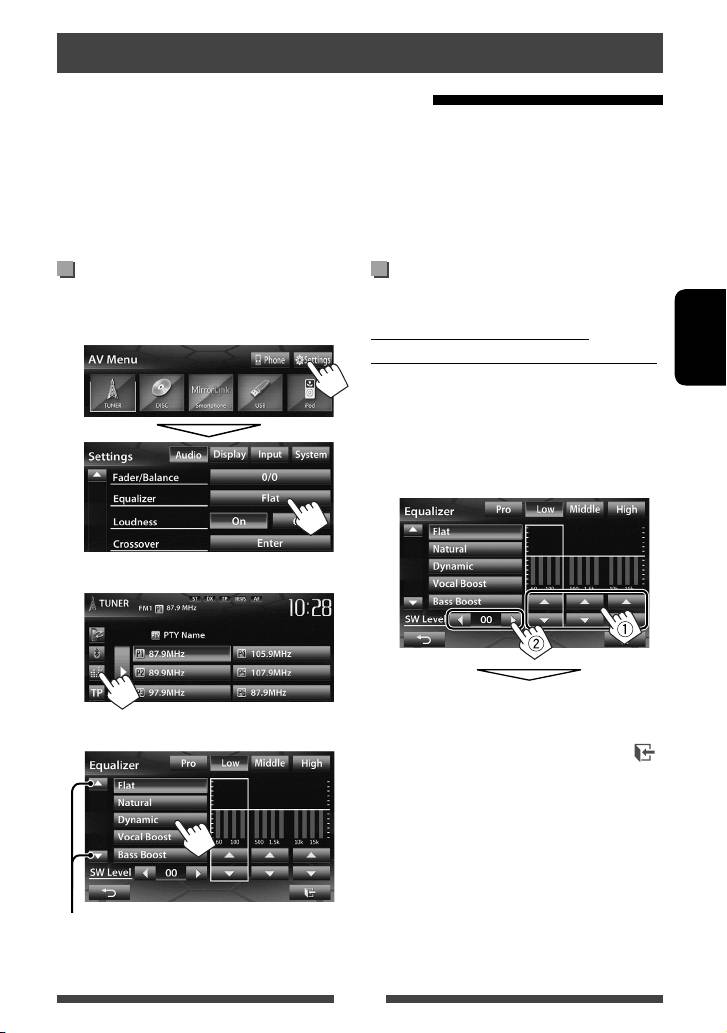
Настройки звучания
Использование звукового эквалайзера
• Настройка сохраняется в памяти для каждого источника до выполнения новой настройки звучания. Если в
качестве источника выбран диск, настройка сохраняется для каждой из следующих категорий.
– DVD/DVD-VR/ VCD
– CD
– DivX/MPEG1/MPEG2/MP3/WMA/WAV
• Настройка звучания недоступна, когда источник аудио/видео выключен.
Выбор запрограммированного
Сохранение пользовательских
режима звучания
настроек
1 На экране <AV Menu>:
Пользовательская настройка
предустановленного режима звучания
РУCCKИЙ
1 Выберите режим звучания. (☞ “Выбор
запрограммированного режима звучания”)
2 Настройте уровень громкости для
каждого диапазона (1), затем
выберите уровень (2).
или
На экране управления источником:
Настройки сохраняются, и включается режим
<User>.
2 Выберите режим звучания.
• Чтобы завершить процедуру, нажмите [
].
• Чтобы выполнить точные настройки,
☞
стр. 38.
Переключение страницы
37
RU_KW-NSX1[EU].indb 37RU_KW-NSX1[EU].indb 37 4/23/12 12:54:37 PM4/23/12 12:54:37 PM
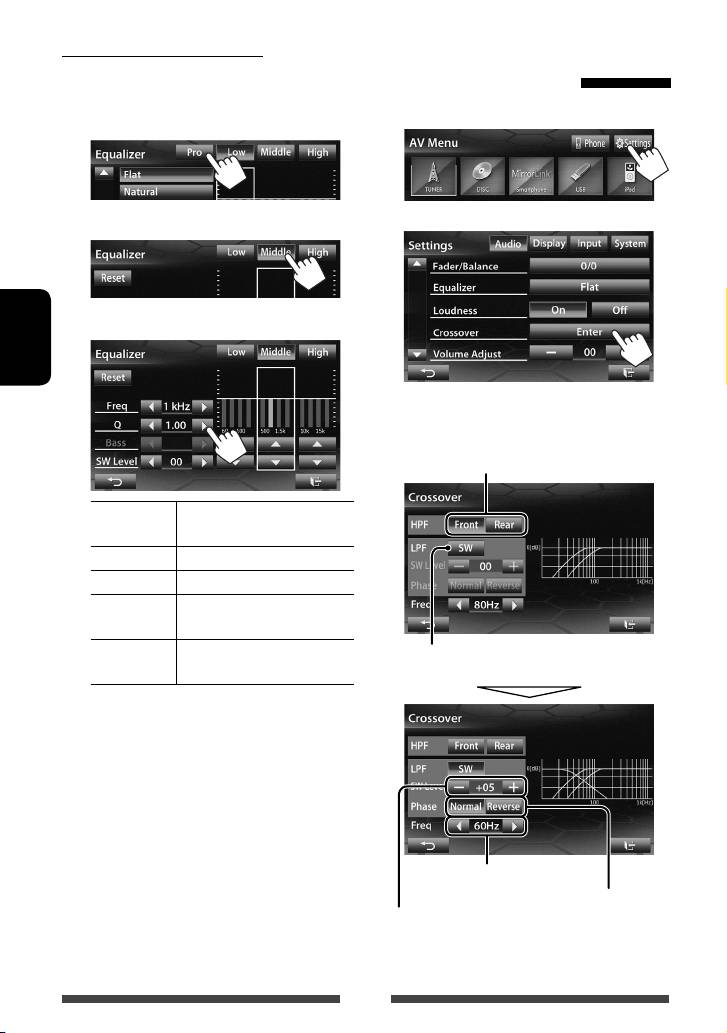
Точная настройка звучания
Настройка частоты
1 Выполните шаги 1 и 2 в “Выбор
разделения каналов
запрограммированного режима
1 На экране <AV Menu>:
звучания”, затем...
2 Выберите диапазон.
2
3 Настройте звучание.
РУCCKИЙ
3 Выберите элемент для настройки,
затем выполните настройку.
Настройка разделения для передних или
задних динамиков (фильтр высоких частот).
Reset Изменение уровня низких/
средних/высоких частот на 0.
Freq Выбор частоты.
1
Q Настройка полосы частот.*
Bass Включение/отключение
2
низких частот.*
SW Level Настройка уровня
Настройка разделения для низкочастотного
низкочастотного динамика.
динамика (фильтр низких частот).
Настройки будут перезаписаны, если была
выполнена настройка <User> (☞ стр. 37) и
включен режим <User>.
• Настройки сохраняются в памяти до
выполнения новой настройки звучания.
• Чтобы выполнить регулировки для других
диапазонов, повторите шаги
2 и 3.
Настройка частоты разделения каналов.
1
*
Зафиксировано для диапазона высоких частот
Выбор фазы низкочастотного динамика.*
“High”.
Настройка уровня громкости
2
*
Только для диапазона низких частот “Low”.
* Нельзя выбрать, если для <Freq> установлено
значение <Through>.
38
RU_KW-NSX1[EU].indb 38RU_KW-NSX1[EU].indb 38 4/23/12 12:54:39 PM4/23/12 12:54:39 PM
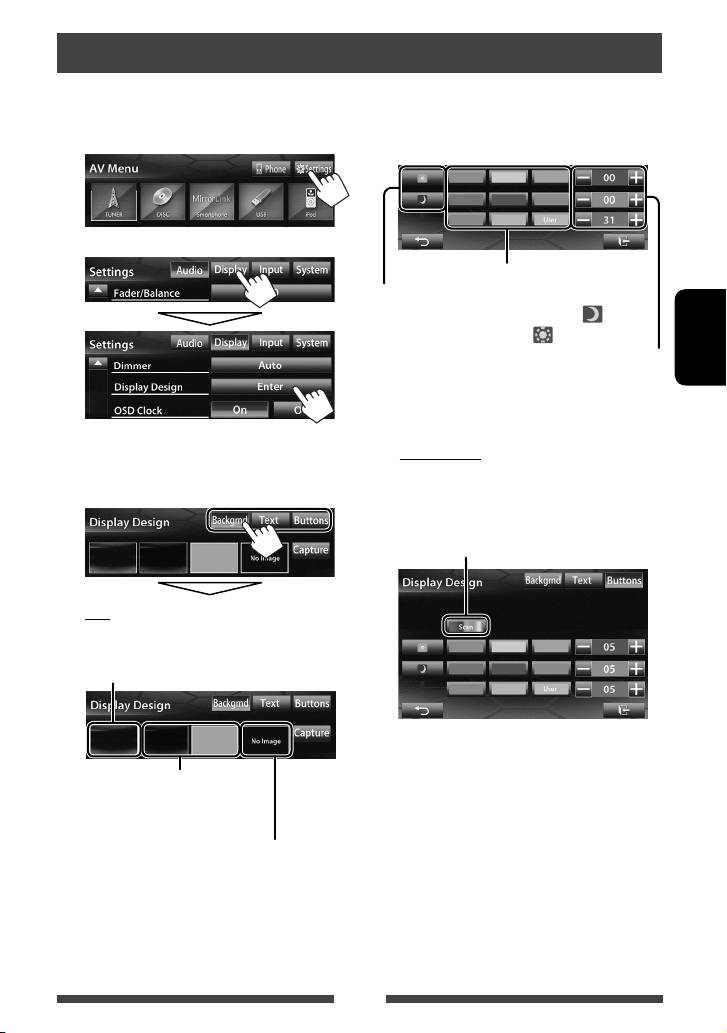
Изменение дизайна индикации
Вы можете изменить фон, цвет текста кнопки на сенсорной панели и кнопки на панели монитора.
1 На экране <AV Menu>:
2
Выберите/настройте цвет
2
Палитра цветов
Настройка затемнения: Вы можете сделать выбор
для каждой настройки затемнения—< >
(Затемнение включено) или < > (Затемнение
выключено)
Регулятор пользовательского цвета:
РУCCKИЙ
Вы можете выполнить собственную
регулировку пользовательского цвета и
сохранить ее в <User>
3 Выберите элемент (<Backgrnd>,
Текст/Кнопка
<Text> или <Buttons>), затем
Выберите/настройте цвет. (Для получения
измените настройку.
более подробной информации, ☞ выше.)
Подсветка с изменяющимся цветом*
• Цвет подсветки постепенно изменяется.
Фон
1
Выберите фон.
Базовое изображение (по умолчанию)
* Отображается только для экрана выбора цвета
кнопок.
Вы можете выбрать цвет на
Когда выбрана подсветка с изменяющимся
палитре цветов или настроить цвет
цветом, настройка цвета недоступна.
на регуляторе пользовательского
цвета (☞ правая колонка)
Задание любимой
картинки в
качестве фоновой,
☞ стр. 40
39
RU_KW-NSX1[EU].indb 39RU_KW-NSX1[EU].indb 39 4/23/12 12:54:42 PM4/23/12 12:54:42 PM
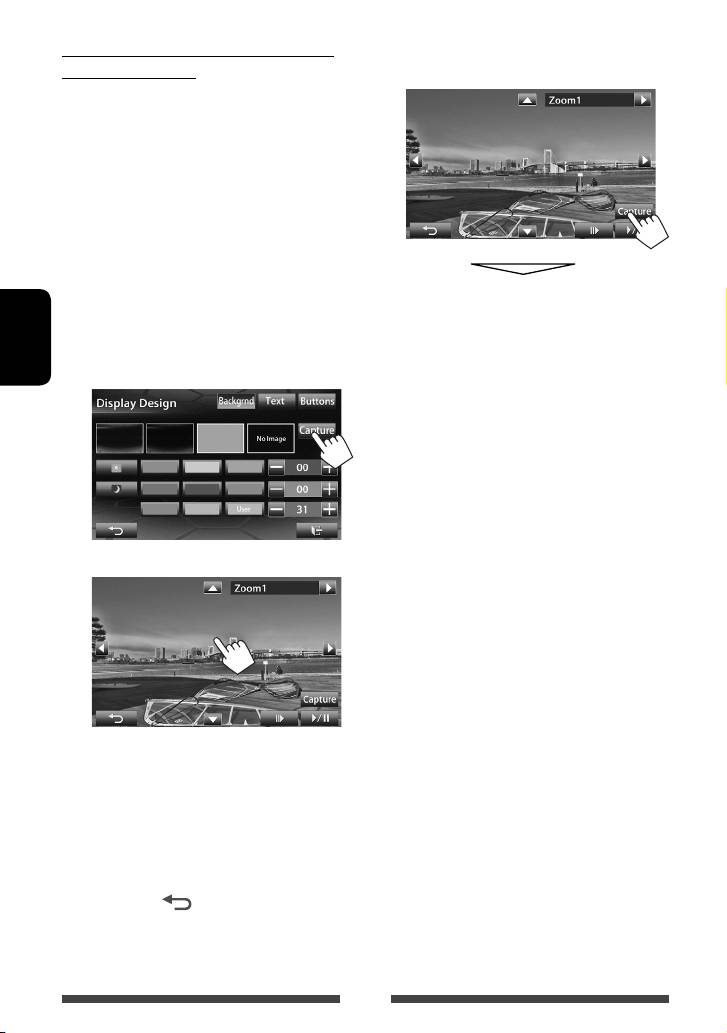
Использование любимой картинки в
5 Захватите изображение,
качестве фоновой
отображаемое на экране.
Во время воспроизведения видеоизображения или
JPEG вы можете захватить картинку и использовать
ее в качестве фона.
• Вы не можете захватывать содержание,
защищенное авторскими правами, и
изображения с iPod/iPhone.
• При использовании в качестве фона файла JPEG,
убедитесь в том, что разрешение составляет 800 x
600 пикселей.
• Цвет захваченной картинки может выглядеть
отличным от цвета исходного изображения.
1 Воспроизведите видеоизображение
Появляется сообщение для подтверждения.
или JPEG.
Нажмите [Yes], чтобы сохранить вновь
2 Отобразите экран <Display Design>.
захваченное изображение. (Имеющееся
(☞ cтр. 39)
изображение заменяется на новое.)
РУCCKИЙ
3
• Нажмите [No], чтобы вернуться к
предыдущему экрану.
4 Настройте изображение.
1
[6] *
Начало воспроизведения или пауза.
1
[E] *
Покадровый переход вперед.
[3] Увеличение сцены. (<Full>,
<Zoom1> – <Zoom3>)
[5] [∞]
Перемещение рамки
2
[2] [3] *
масштабирования.
• Чтобы отменить захват изображения,
нажмите [
].
1
*
Не отображается при воспроизведении внешнего
компонента к разъемам LINE IN/VIDEO IN.
2
*
Не отображается, когда выбрано <Full>.
40
RU_KW-NSX1[EU].indb 40RU_KW-NSX1[EU].indb 40 4/23/12 12:54:44 PM4/23/12 12:54:44 PM
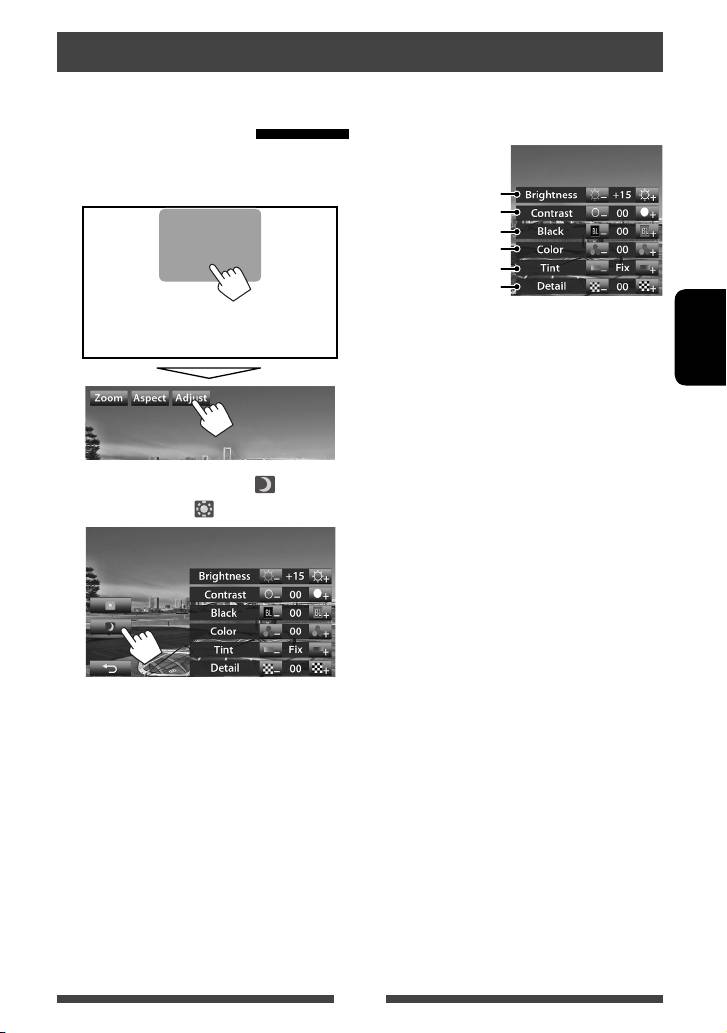
Настройки для воспроизведения видео
Вы можете изменить настройку воспроизводимого видеоизображения.
Настройка картинки
3 Настройте картинку (от –15 до +15).
Вы можете настроить качество картинки.
1 Отобразите меню настройки.
Настройка яркости
Настройка контрастности
Настройка черного цвета
Настройка цвета
Настройка интенсивности
цвета *
Настройка деталей
* Настройка доступна, только когда на вход
поступает сигнал NTSC.
РУCCKИЙ
2 Выберите включение (< >) или
выключение (<
>) затемнения.
41
RU_KW-NSX1[EU].indb 41RU_KW-NSX1[EU].indb 41 4/23/12 12:54:46 PM4/23/12 12:54:46 PM
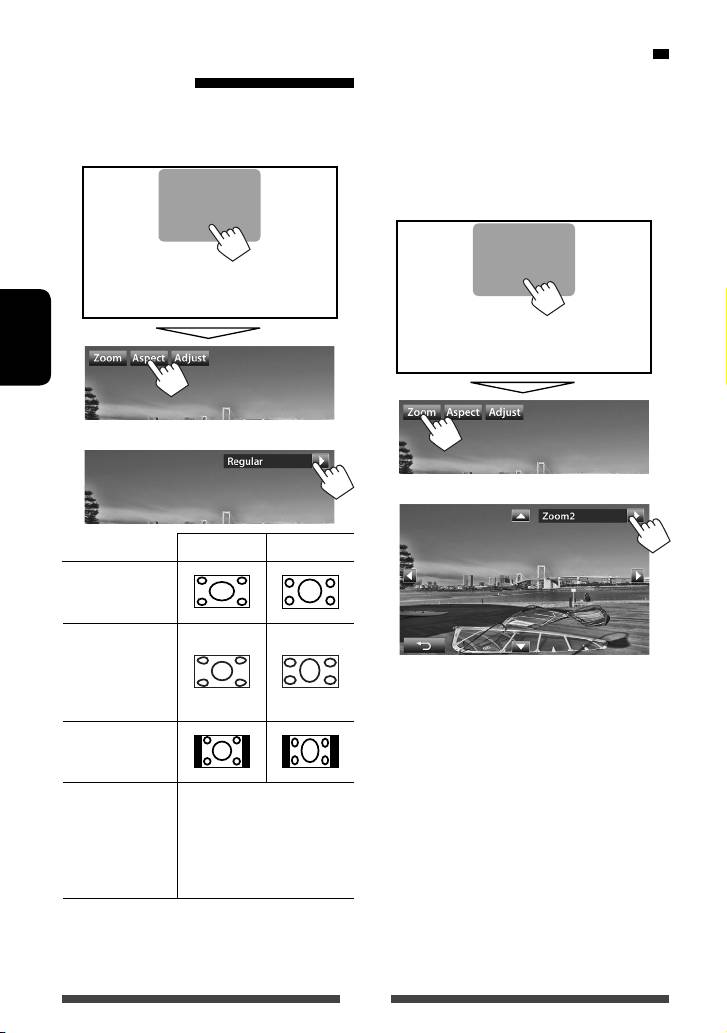
Изменение форматного
Масштабирование картинки
Вы можете масштабировать картинку (<Full>, от
соотношения
<Zoom1> до <Zoom3>).
Вы можете изменить форматное соотношение
• Когда для параметра <Aspect> установлено
воспроизводимого видеоизображения.
значение <Panorama> или <Auto> (☞
1
левая колонка), изображение масштабируется с
форматным соотношением настройки <Full>.
1
РУCCKИЙ
2
2
Сигнал 4:3 Сигнал 16:9
Full* :
Для изображений
16:9
Panorama:
Просмотр
изображений 4:3 в
[5] [∞] [2] [3]* : Перемещение рамки
широкоэкранном
масштабирования.
режиме
Regular*:
* Не отображается, когда выбрано <Full>.
Для изображений
4:3
• Для некоторых видеоисточников функция
Auto: • Только для
масштабирования использоваться не может.
“
DISC
”/“
USB
”:
Формат выбирается
автоматически
в соответствии с
поступающим сигналом.
* Если видеоизображение DivX воспроизводится с
настройкой <Monitor Type>, установленной
на значение <16:9> (☞ стр. 24), формат
изображения не устанавливается правильно.
42
RU_KW-NSX1[EU].indb 42RU_KW-NSX1[EU].indb 42 4/23/12 12:54:47 PM4/23/12 12:54:47 PM
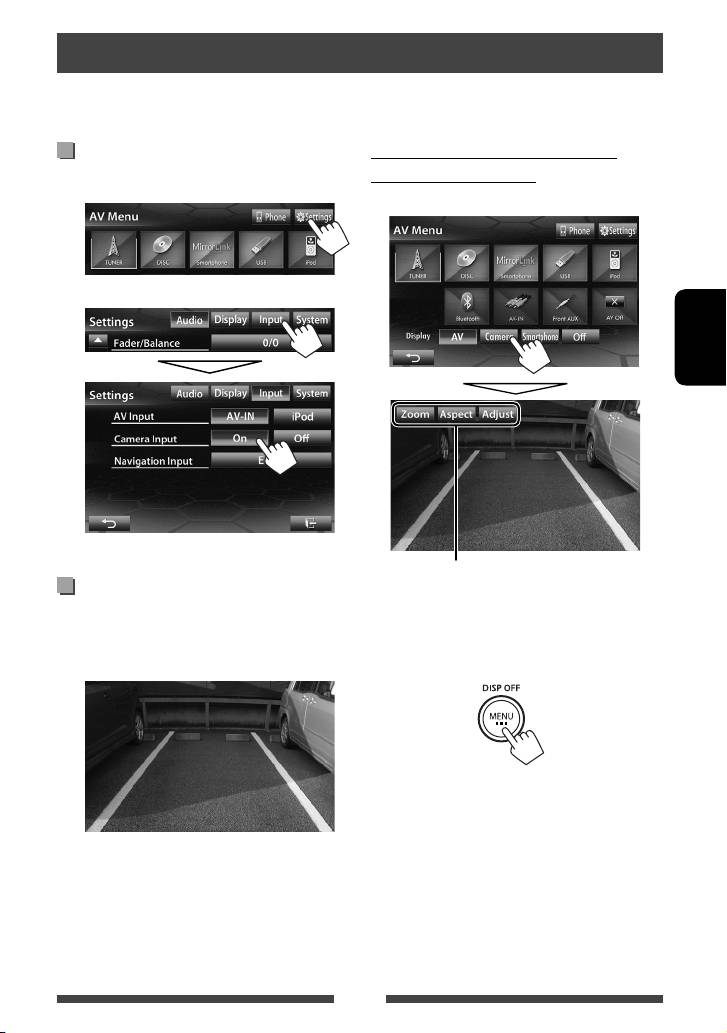
Использование камеры заднего вида
• Чтобы использовать камеру заднего вида, необходимо подсоединение провода REVERSE GEAR SIGNAL.
Подсоединение камеры заднего вида: ☞ Руководство по установке/подключению.
Включение камеры заднего вида
Отображение картинки с камеры
заднего вида вручную
1 На экране <AV Menu>:
На экране <AV Menu>:
2
РУCCKИЙ
Для деактивации выберите <Off>.
При отображении изображения с камеры заднего
Отображение картинки с камеры
вида вручную, вы можете изменить настройку
картинки. (☞ cтр. 41)
заднего вида
Экран заднего вида отображается при
переключении коробки передач на задний ход (R).
Чтобы отменить экран заднего вида
43
RU_KW-NSX1[EU].indb 43RU_KW-NSX1[EU].indb 43 4/23/12 12:54:49 PM4/23/12 12:54:49 PM
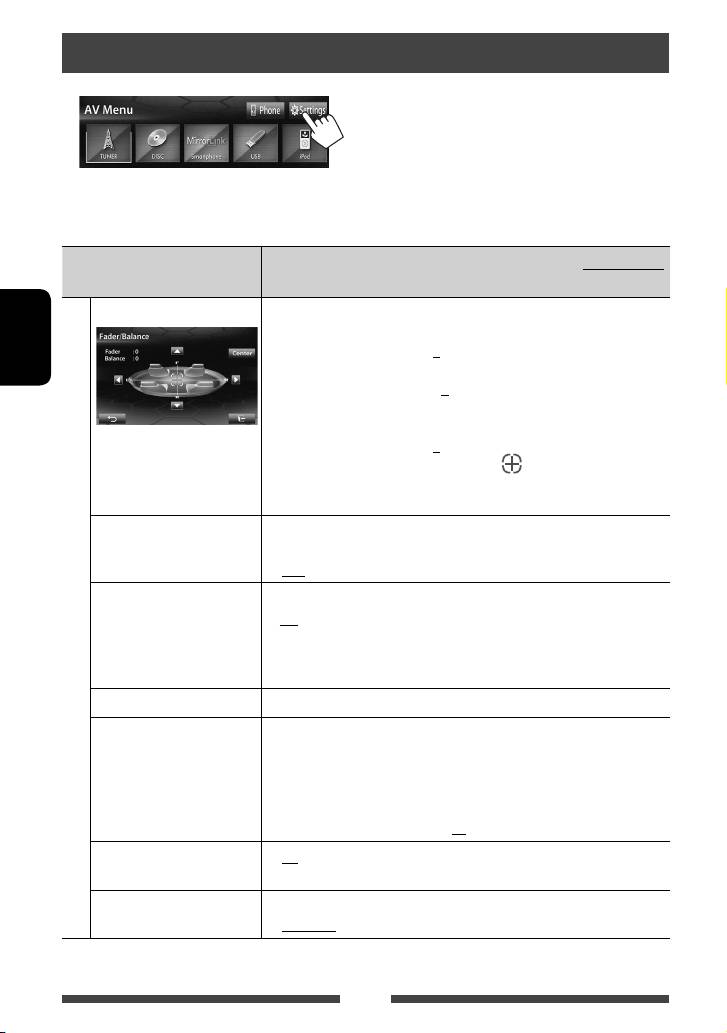
Элементы меню настройки
•
При изменении настроек для <Amplifier Gain>, <AV Input> и настройки <Input> в <Navigation Input>
выключайте источник аудио/видео. Другие настройки изменяйте, когда источник аудио/видео включен.
Элемент меню Настройки/элементы,
По умолчанию: Подчеркнуто
доступные для выбора
Fader/Balance Fader : Настройка баланса выходного сигнала для передних и задних
динамиков.
♦ от F6 до R6; По умолчанию 0
РУCCKИЙ
• При использовании системы с двумя динамиками установите для
микшера среднее значение (0).
Balance : Настройка баланса выходного сигнала для левых и правых
динамиков.
♦ от L6 до R6; По умолчанию 0
Нажмите [ 5/∞/2/3 ] или перетащите [
], чтобы выполнить
настройку.
• Чтобы очистить настройку, нажмите [Center].
Equalizer
Изменение режима звучания или настройка и сохранение настроек
эквалайзера для каждого источника. (☞ cтр. 37)
♦ Flat/Natural/Dynamic/Vocal Boost/Bass Boost/Vibrant/User
Loudness Вы можете включать или выключать усиление звука.
♦ On
: Увеличьте низкие и высокие частоты для получения
Audio
хорошо сбалансированного звучания при низком
уровне громкости.
♦ Off
: Отмена.
Crossover
Настройка частоты разделения каналов. (☞ cтр. 38)
Volume Adjust
Настройка и сохранение автоматической настройки уровня громкости
для каждого источника. (Для дисков настройка сохраняется для
каждой из следующих категорий: DVD/DVD-VR, VCD/CD и DivX/
MPEG1/MPEG2/MP3/WMA/WAV.) Уровень громкости автоматически
увеличивается или уменьшается при смене источника.
♦ от –15 до +06; По умолчанию 00
Amplifier Gain *
♦ On : Включение встроенного усилителя.
♦ Off : Деактивация встроенного усилителя.
Speaker Select
Выбор размера подсоединенного динамика.
♦ Standard/Narrow/Middle/Wide
* Чтобы изменить эту настройку, предварительно выключите источник аудио/видео нажатием [AV Off]
на экране <AV Menu>.
44
RU_KW-NSX1[EU].indb 44RU_KW-NSX1[EU].indb 44 4/23/12 12:54:51 PM4/23/12 12:54:51 PM
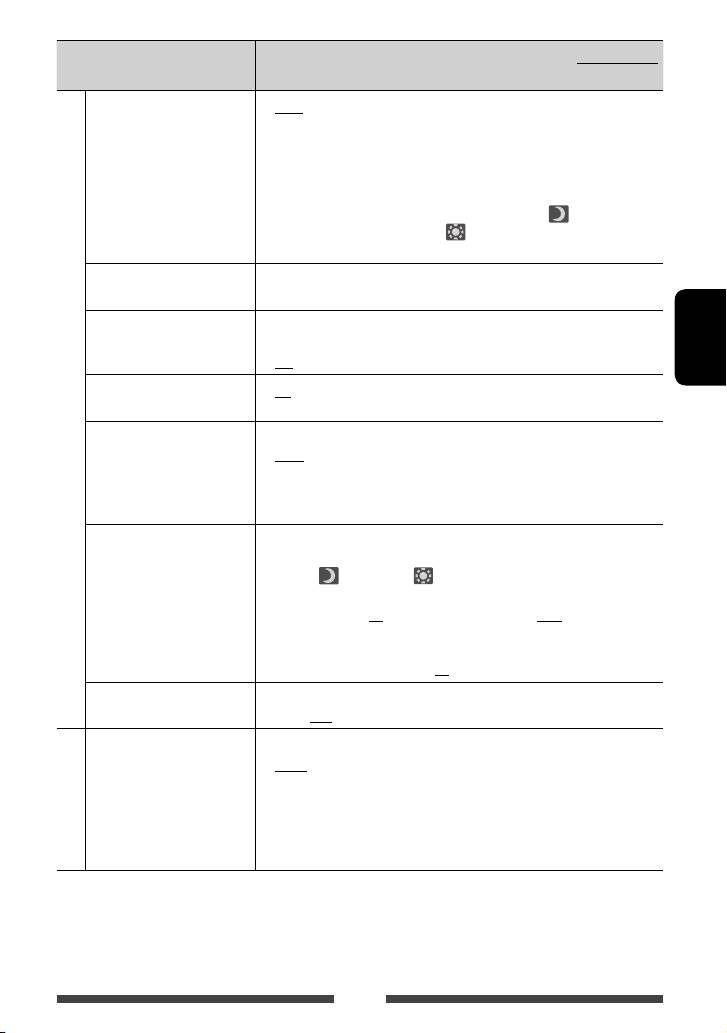
Элемент меню Настройки/элементы,
По умолчанию: Подчеркнуто
доступные для выбора
Dimmer ♦ Auto
: Затемнение экрана и подсветки кнопок при
включении фар.
• Необходимо подключение провода ILLUMI.
(☞ Pуководство по установке/подключению)
♦ On
: Включение затемнения.
♦ Off
: Отмена.
♦ Dimmer
: Настройка времени включения (
) или
Time Set
выключения (
) затемнения.
• Нажмите [5] или [∞], чтобы установить время.
Display Design Измените дизайн индикации (фон, цвет текста, кнопки на сенсорной
панели и кнопки на панели монитора). (☞ cтр. 39)
OSD Clock
♦ On
: Отображение часов во время воспроизведения
источника видео.
♦ Off
: Отмена.
РУCCKИЙ
Demonstration
♦ On
: Включение демонстрации на экране.
♦ Off
: Отмена.
Display
Scroll
♦ Auto
: Повтор прокрутки.
♦ Once
:
Однократная прокрутка отображаемой информации.
♦ Off
: Отмена.
• При касании информационной строки выполняется прокрутка текста
вне зависимости от данной настройки.
GUI Adjust Настройка яркости и черного цвета экрана.
Нажмите [Enter], чтобы отобразить экран настройки, выберите Затемнение
включено (
)/выключено ( ), а затем измените следующие настройки:
♦ Brightness
: Настройка яркости (от –15 до +15; По умолчанию
00 для Затемнение включено/+15 для Затемнение
выключено).
♦ Black
: Настройка черного цвета (от –15 до +15; По
умолчанию 00).
NTSC/PAL
Выберите цветовую систему внешнего монитора.
♦ NTSC, PAL
1
2
AV Input *
*
Можно определить использование гнездовых разъемов LINE IN и VIDEO IN.
♦ AV-IN : Выбирайте для использования внешнего
компонента, подсоединенного к разъемам LINE
IN/VIDEO IN, или iPod/iPhone, подсоединенного с
Input
помощью кабеля USB 2.0. (☞ стр. 27 и 33)
♦ iPod :
Выбирайте для использования iPod/iPhone,
подсоединенного с помощью JVC KS-U30. (
☞
cтр. 27)
1
*
Чтобы изменить эту настройку, предварительно выключите источник аудио/видео нажатием [AV Off]
на экране <AV Menu>. Настройку <AV Input> можно изменить, только когда для настройки <Input>
в <Navigation Input> установлено значение <Smartphone> или <Off>.
2
*
Когда для параметра <AV Input> установлено значение <AV-IN>, видеоизображение с iPod/iPhone не
отображается на экране.
45
RU_KW-NSX1[EU].indb 45RU_KW-NSX1[EU].indb 45 4/23/12 12:54:52 PM4/23/12 12:54:52 PM
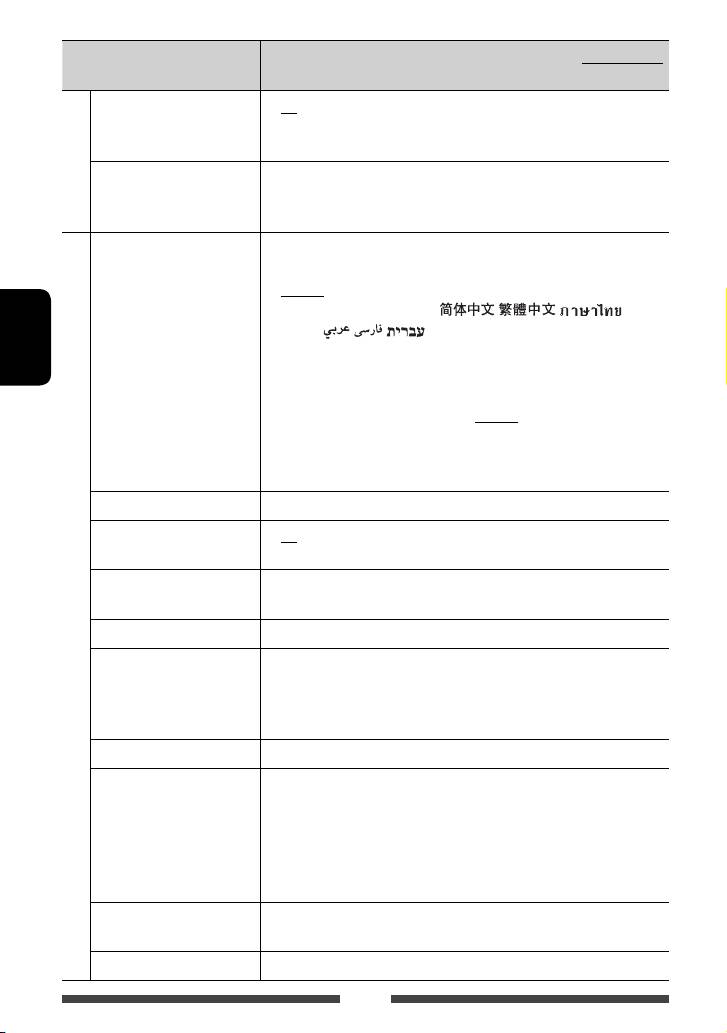
Элемент меню Настройки/элементы,
По умолчанию: Подчеркнуто
доступные для выбора
Camera Input ♦ On
: Отображение картинки с камеры заднего вида при
переключении коробки передач на задний ход (R).
♦ Off
: Отмена.
Input
Navigation Input Изменение настроек для отображения экрана приложения с
подключенного iPod touch/iPhone/смартфона. (☞ стр. 31 и 36)
• <Navigation Mute>: Не используется для данного устройства.
Language Выбор языка текста, используемого для отображения информации на
экране.
♦ English/Español/Français/Deutsch/Italiano/Nederlands/Svenska/
Dansk/Руccĸий/Português/
/ / /
Türkçe/
/ /
• При изменении настройка появляется сообщение “Please Power Off”.
РУCCKИЙ
Выключите питание, а затем включите его снова, чтобы изменение
вступило в силу.
♦ GUI
: Выберите язык (<English> или <Local>:
Language
выбранный выше язык) для использования для
отображения кнопок управления и элементов
меню.
Time Set
Настройте время на часах. (☞ cтр. 8)
Beep
♦ On
: Включение звука нажатия кнопки.
♦ Off
: Отмена.
User Profile Вы можете сохранять в памяти, вызывать из памяти или очищать
выполненные настройки. (☞ cтр. 47)
System
Touch Panel Adjust
Регулировка позиции касания кнопок на экране. (☞ cтр. 48)
Initialize Инициализируйте все выполненные настройки. Удерживайте [Enter]
для инициализации настроек.
• После инициализации настроек отрегулируйте настройки на экране
<Initial Settings>. (☞ cтр. 7)
Serial Number Отображение серийного номера.
DivX® VOD У данного устройства имеется собственный регистрационный код.
В целях охраны авторского права при воспроизведении файла с
записанным регистрационным кодом выполняется перезапись
регистрационного кода устройства.
• Нажмите [Enter] для отображения информации.
• Для возврата к предыдущему экрану нажмите [OK].
System Information Отображение информации о версии программного обеспечения. Вы
можете обновить программное обеспечение. (☞ cтр. 48)
Steering Remote Learning Данная настройка не используется.
46
RU_KW-NSX1[EU].indb 46RU_KW-NSX1[EU].indb 46 4/23/12 12:54:52 PM4/23/12 12:54:52 PM
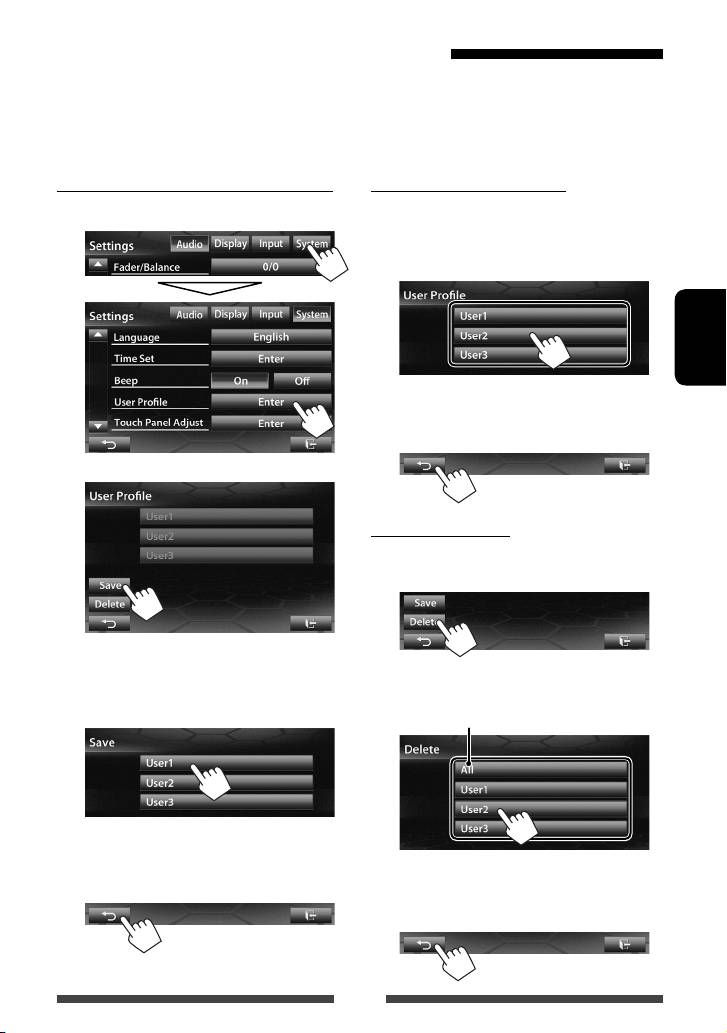
Запоминание/вызов из памяти настроек
Вы можете сохранить следующие настройки в памяти:
• Настройки на экране <Settings>: Fader/Balance, Equalizer, Loudness, Crossover (HPF/LPF/SW Level),
Volume Adjust, Speaker Select, Dimmer, Display Design, AV Input, Camera Input, Navigation
• Настройки для “
AV-IN
”: AV-IN Name
Запоминание выполненных настроек
Вызов настроек из памяти
• Предварительно выключите источник аудио/
1 На экране <Settings>:
видео нажатием [AV Off] на экране <AV Menu>.
1 На экране <User Profile> (☞ Шаг 2 в левой
колонке):
РУCCKИЙ
Появляется сообщение для подтверждения.
Нажмите [Yes].
2 Завершите процедуру.
2
Удаление настроек
1 На экране <User Profile> (☞ Шаг 2 в левой
колонке):
3 Выберите элемент (<User1>,
<User2> или <User3>), чтобы
2
Удаление всех на строек, сохраненных в
сохранить настройки в памяти.
<User1>, <User2> и < User3>
Появляется сообщение для подтверждения.
Нажмите [Yes].
Появляется сообщение для подтверждения.
4 Завершите процедуру.
Нажмите [Yes].
3 Завершите процедуру.
47
RU_KW-NSX1[EU].indb 47RU_KW-NSX1[EU].indb 47 4/23/12 12:54:53 PM4/23/12 12:54:53 PM
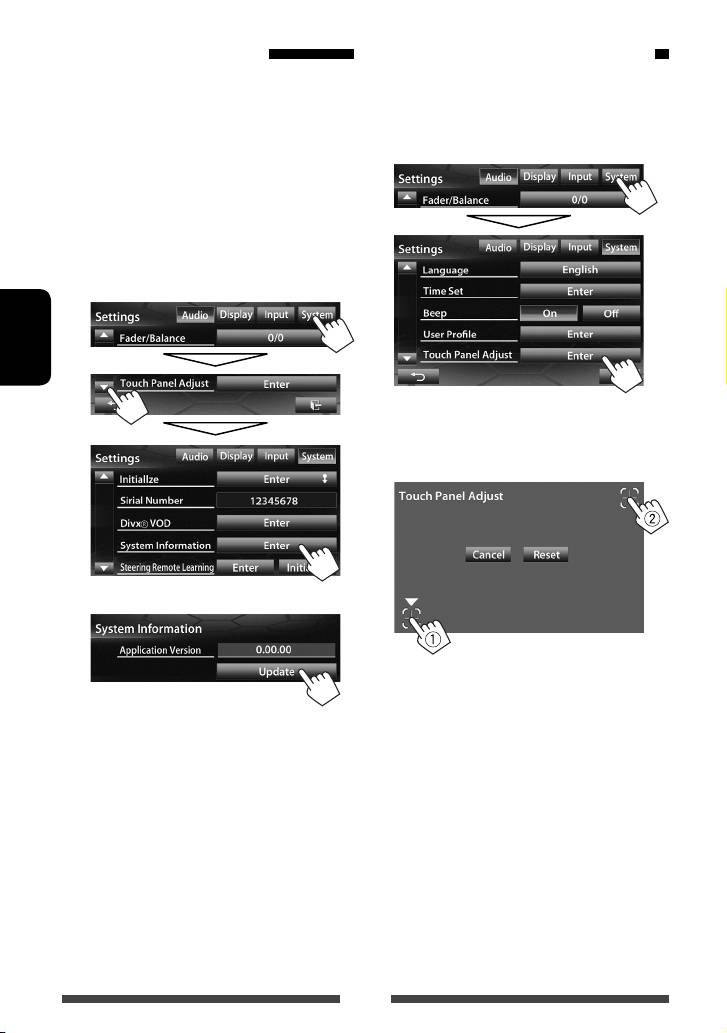
Обновление системы
Регулировка позиции касания
Вы можете выполнить обновление системы,
Вы можете отрегулировать позицию касания
подсоединив USB-устройство, содержащее файл
на сенсорной панели, если позиция касания и
обновления.
выполняемая операция не совпадают.
1 Создайте файл обновления,
1 На экране <Settings>:
скопируйте его на USB-устройство
и подсоедините его к данному
устройству.
• Чтобы подсоединить USB-устройство,
☞ стр. 25.
2 На экране <Settings>:
РУCCKИЙ
2 Коснитесь центра меток в нижней
левой и в верхней правой части
экрана, как показано ниже.
3
• Для отмены текущей операции нажмите
[Cancel].
• Чтобы выполнить сброс на настройки по
Это может занять некоторое время.
умолчанию, нажмите [Reset].
Если обновление успешно завершится,
отобразится сообщение “Update Completed”.
Перенастройте приемник.
•
Если при выполнении обновления произойдет
ошибка, выключите и снова включите питание,
затем попробуйте выполнить обновление еще раз.
•
Даже если вы выключили питание во время
выполнения обновления, вы можете возобновить
выполнение обновления после включения питания.
Обновление будет выполняться с самого начала.
48
RU_KW-NSX1[EU].indb 48RU_KW-NSX1[EU].indb 48 4/23/12 12:54:55 PM4/23/12 12:54:55 PM

